Instrukcja obsługi Cisco 7970G
Przeczytaj poniżej 📖 instrukcję obsługi w języku polskim dla Cisco 7970G (72 stron) w kategorii telefon. Ta instrukcja była pomocna dla 6 osób i została oceniona przez 2 użytkowników na średnio 4.5 gwiazdek
Strona 1/72

Hoofdkantoor
Cisco Systems, Inc.
170 West Tasman Drive
San Jose, CA 95134-1706
V.S.
http://www.cisco.com
Tel: +1 408 526-4000
+1 800 553-NETS (6387)
Fax: +1 408 526-4100
Cisco IP-telefoon 7970 voor
Cisco CallManager 4.1(3)
INCLUSIEF GEBRUIKSRECHTOVEREENKOMST
EN GARANTIE
Documentnummer: OL-7785-01
Telefoonhandleiding


Cisco, Cisco IOS, Cisco Systems en het logo Cisco Systems zijn gedeponeerde
handelsmerken van Cisco Systems, Inc. of aan Cisco gelieerde ondernemingen in de
Verenigde Staten en andere landen. Alle overige merken, namen of handelsmerken
die worden genoemd in dit document of op de website zijn eige ndom van de
respectieve eigena ren. Het g ebruik van het woord partne r impliceert g een
samenwerk ingsverband tussen Ci sco e n een andere onder neming. (0501R)
© 2005 Cisco Systems, Inc. Alle r echten voorbehouden.
OL-7785-01
Referentiekaart
Cisco IP-telefoon 7970
Overzicht van functietoetsen
Referentie pictogram
Definities knoppictogrammen
Algemene telefoontaken
Overzicht van
Annul
Een actie an
afsluiten zon
AOpn
Een gesprek
binnenkomt
is gekoppeld
Beantw
Een gesprek
Bijwrk
Inhoud vern
informatie w
cInbrkn
Inbreken in
lijn en een c
brengen
ConfLst
Een lijst we
aan een conf
Confrn
Een confere
DirDrvb
Twee gespre
doorverbind
dOml
Een gesprek
voicemailsy
Doorvb
Een gesprek
Dschak
Doorschake
of annuleren
Einde
De verbindi
verbreken
GOpn
Een gesprek
binnenkomt
Herhaal
Het laatst ge
kiezen
Hervat
Een gesprek
terugnemen
Hoofd
Hoofdmenu
Inbrkn
Inbreken in
gedeelde lijn
Kies
Een optie op
KiezBew
Een numme
gesprekken
Kiezen
Een ingevoe
Koppel
Verwante H
KortKies
Een numme
Algemene telefoontaken
Actie Handeling
Logboeken met
gesprekken bekijken
Druk op en kies een
logboek met gesprekken. Blader
naar een vermelding om het nummer
te kiezen en neem de hoorn van de
haak.
Een nummer in
een logboek met
gesprekken
bewerken
Druk op
KiezBew
. Druk op
<<
of
>>
om cijfers te wissen
of over te slaan.
Een nummer
kiezen uit een
bedrijfstelefoonlijst
Kies >
Bedrijfstelefoonlijst
. Voer een paar
letters in en druk op
Zoeken
. Neem
de hoorn van de haak om te kiezen.
Een nieuw gesprek
beginnen of
een gesprek
beantwoorden
terwijl een ander
gesprek actief is
Druk op
Nieuw
of
Beantw
.
Het
oorspronkelijke gesprek wordt
automatisch in de wachtstand gezet.
Een gesprek in de
wachtstand zetten en
hervatten
Druk op de functietoets
Wacht
of
Hervat
.
Een gesprek
doorschakelen naar
een nieuw nummer
Druk op
Doorvb
, toets het nummer
in en leg de hoorn op de haak
(of druk nogmaals op
Doorvb
als uw telefoon de functie voor
doorverbinden met de hoorn op
de haak niet ondersteunt).
Twee gesprekken
(op dezelfde lijn)
met elkaar
doorverbinden
Blader naar elk gesprek en druk op
Kies
. Druk vervolgens op
meer
>
DirDrvb
. Als u op de lijn wilt
blijven met de bellers,
Samenv
.
Een standaard-
conferentiegesprek
starten
Druk op
meer
>
Confrn
en kies het
nummer van een deelnemer. Druk
daarna nogmaals op
Confrn
.

meer
Aanvullende functietoetsen weergeven
MeetMe
Een Meet-Me-inbelvergadering opzetten
Nieuw
Een nieuw gesprek tot stand brengen
Opnemen
Een gesprek beantwoorden dat
binnenkomt in uw groep
Opslaan
De gekozen instellingen opslaan
Park
Een gesprek opslaan met Gesprek
parkeren
Privé
Voorkomt dat anderen gesprekken op een
gedeelde lijn kunnen bekijken of hierin
kunnen inbreken
QRT
Problemen met gesprekken doorsturen
naar de systeembeheerder
Samenv
Verschillende gesprekken op dezelfde lijn
samenvoegen om een conferentiegesprek
tot stand te brengen
Sluiten
Het huidige venster sluiten
Terug
Teruggaan naar het vorige
Help-onderwerp
Terug
Terugkeren naar het vorige scherm
TrgBlln
Een terugbelopdracht ontvangen wanneer
een bezet toestel weer beschikbaar is
Ve rw dr
De deelnemer verwijderen die het laatst is
toegevoegd aan een conferentiegesprek
Ve rw ij
Tekens rechts van de cursor verwijderen
wanneer u KiezBew gebruikt
Ve rw ij
Een deelnemer uit een conferentiegesprek
verwijderen
VidMode
Videoweergavemodus selecteren voor een
videoconferentie
Wissen
Records of instellingen verwijderen
Wissen
Standaardinstellingen terugzetten
Zoeken
Een vermelding in een telefoonlijst
zoeken
<<
Ingevoerde tekens verwijderen
>>
De cursor door ingevoerde tekens
verplaatsen
Referentie pictogram
Gespreksstatus
Doorschakelen gesprekken ingeschakeld
Gesprek in de wachtstand
Verbonden gesprek
Van de haak
Op de haak
Binnenkomend gesprek
Gedeelde lijn in gebruik
Beveiligde gesprekken
Geverifieerd gesprek
Beveiligd gesprek
Geselecteerd invoerapparaat
Hoorn in gebruik
Hoofdtelefoon in gebruik
Luidspreker in gebruik
Belangrijke gesprekken
Gesprek met prioriteit
Gesprek met gemiddelde prioriteit
Gesprek met hoge prioriteit
Gesprek met de hoogste prioriteit
Definities
knoppictogram
Overige functies
Snelkeuzekno
Er zijn nieuw
Video ingesch
Optie geselec
Functie inges
Berichten
Services
Help
Telefoonlijst
Instellingen
Luidspreker
Dempen
Hoofdtelefoo

Cisco IP-telefoon 7970 iii
Inhoud
Aan de slag 1
Deze handleiding gebruiken 1
Het tipscherm gebruiken en schoonmaken 2
Extra informatie 2
Meer informatie over het aanpassen van uw telefoon via internet 3
Informatie over veiligheid en prestaties 3
De telefoon aansluiten 6
Overzicht van de telefoon 9
Knoppen en hardware 9
Functies van het tipscherm 12
Tips voor het afhandelen van gesprekken en het navigeren in menu's 13
Verschil tussen een lijn en een gesprek 13
Gespreks- en lijnpictogrammen 14
Op de haak en van de haak 14
Gesprekken selecteren 15
Gesprekken bekijken en schakelen tussen gesprekken 15
Items kiezen op het tipscherm 16
Functiemenu's gebruiken 17
Tekst invoeren en bewerken 17
Help weergeven voor de telefoon 18
Beschikbaarheid en werking van functies 18
Basisfuncties voor de afhandeling van gesprekken 19
Een gesprek tot stand brengen 19
Een gesprek beantwoorden 23
Een gesprek beëindigen 24

iv OL-7785-01
Gesprekken in de wachtstand zetten en terugnemen 24
De functie Dempen gebruiken 25
Een actief gesprek doorverbinden 25
Gesprekken doorschakelen naar een ander nummer 26
Conferentiegesprekken voeren 27
Typen conferentiegesprekken die worden ondersteund 27
Een standaardconferentiegesprek starten of u bij een standaardconferentiegesprek
aansluiten 28
Een MeetMe-inbelvergadering starten of hieraan deelnemen 30
Geavanceerde afhandeling van gesprekken 31
Geparkeerde gesprekken opslaan en terugnemen 31
Omgeleide gesprekken beantwoorden met de telefoon 32
Een gedeelde lijn gebruiken 33
Gedeelde lijnen 33
Inbreken in een gesprek op een gedeelde lijn 34
Voorkomen dat anderen een gesprek op een gedeelde lijn kunnen zien of hieraan
kunnen deelnemen 35
De oorsprong van ongewenste gesprekken achterhalen 36
Beveiligde gesprekken voeren en ontvangen 36
Voorrang geven aan belangrijke gesprekken 37
De hoorn, hoofdtelefoon en luidspreker gebruiken 38
Een hoofdtelefoon aanschaffen 39
De functie voor automatisch beantwoorden gebruiken met een hoofdtelefoon
of de luidspreker 39
Telefooninstellingen aanpassen 40
Het volume aanpassen 40
Beltonen en berichtindicators aanpassen 41
Het tipscherm aanpassen 41
Snelkeuzefuncties instellen 42
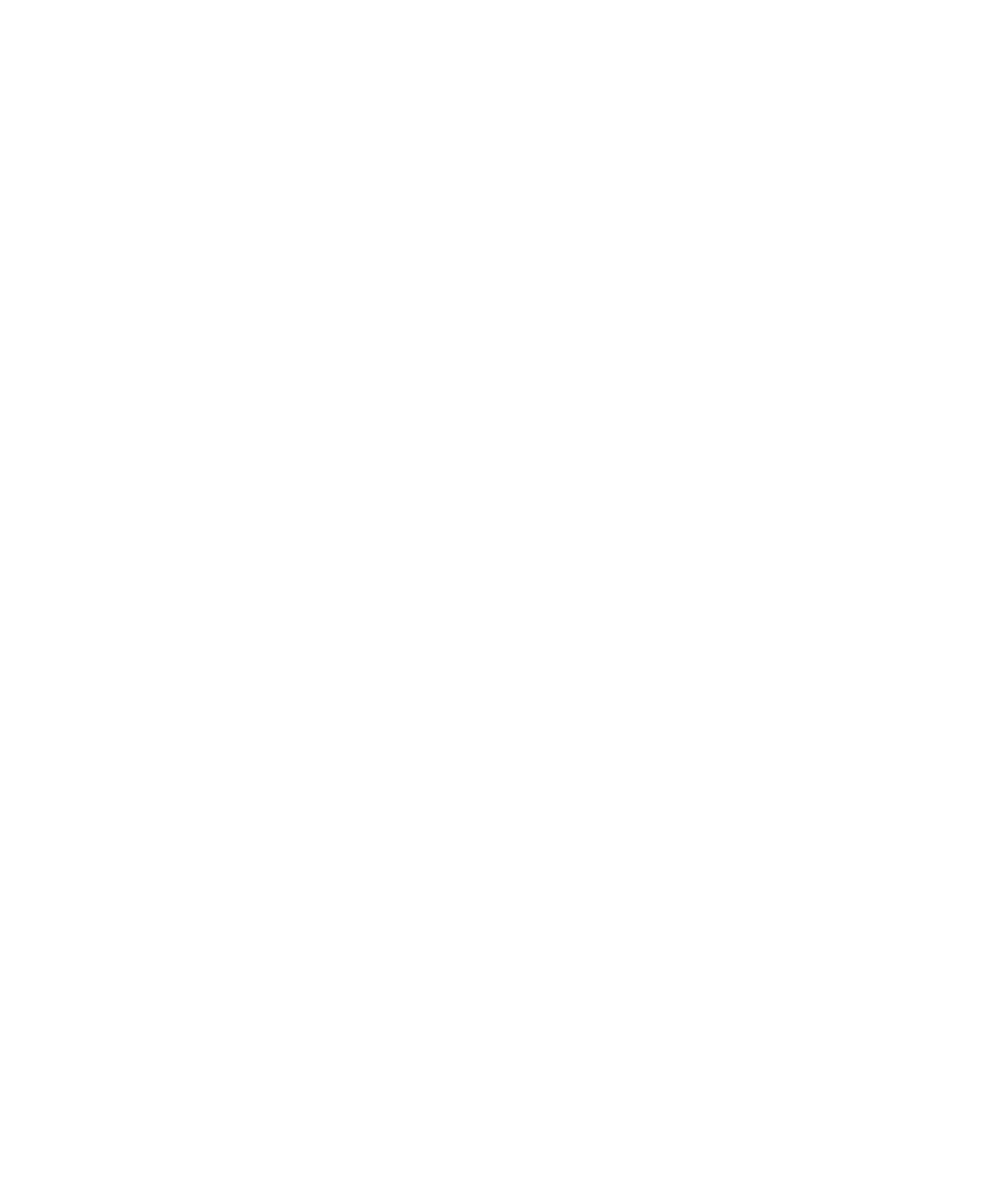
Cisco IP-telefoon 7970 v
Voicemailberichten, logboeken met gesprekken en telefoonlijsten gebruiken 44
Voicemailberichten beluisteren 44
Logboeken met gesprekken en telefoonlijsten gebruiken 45
De webpagina Gebruikersopties openen 47
Aanmelden bij de webpagina Gebruikersopties 47
Aanmelden bij telefoonservices 48
Aanvullende configuratieopties 49
Problemen met de telefoon oplossen 51
Het hulpprogramma voor kwaliteitsrapporten (QRT) gebruiken 51
Garantievoorwaarden van Cisco voor beperkte hardwaregarantie
gedurende een jaar 52
Index 55

vi OL-7785-01
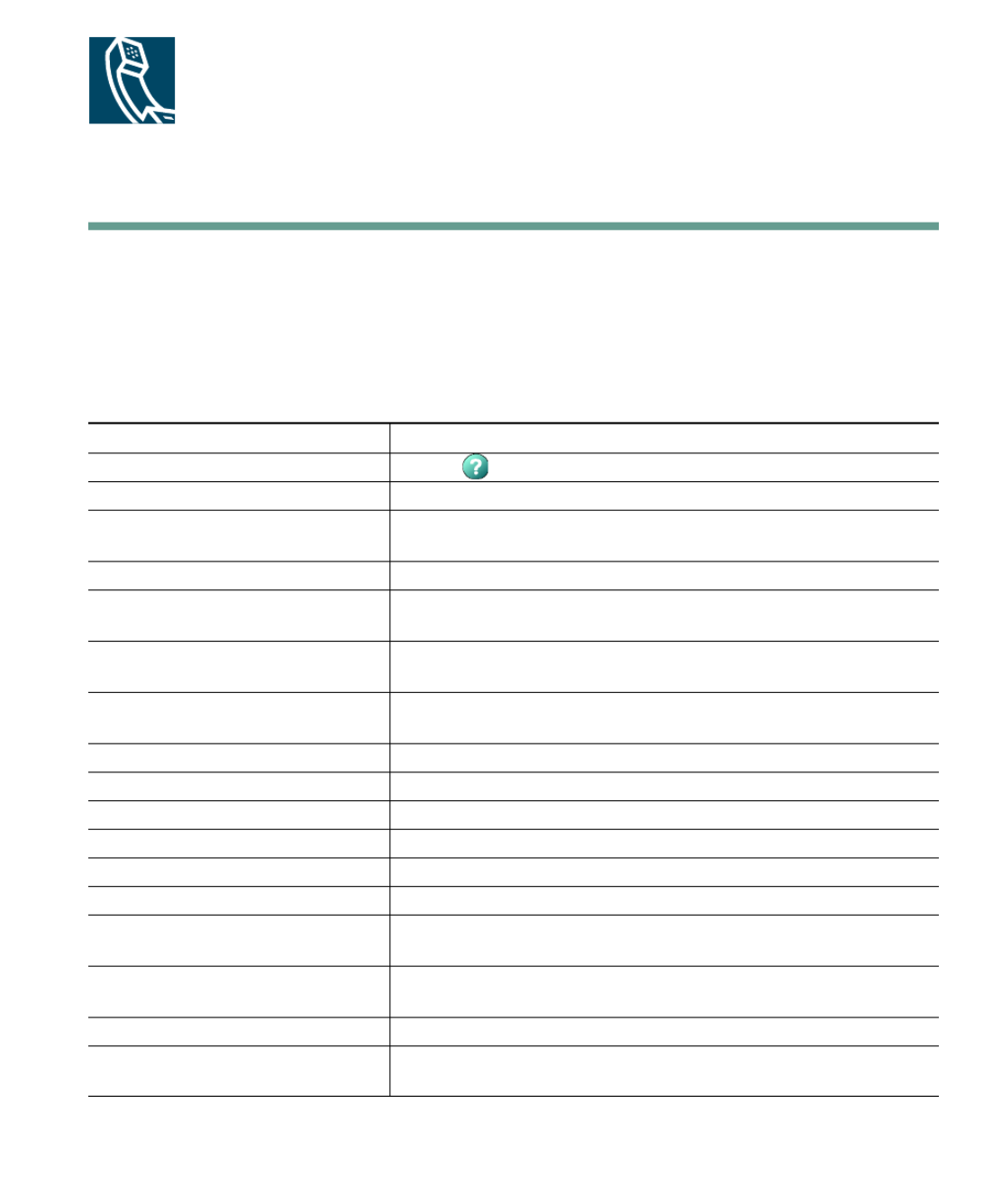
Cisco IP-telefoon 7970 1
Aan de slag
Deze handleiding gebruiken
Deze handleiding geeft een overzicht van de functies die beschikbaar zijn op uw telefoon. U kunt de
handleiding helemaal doorlezen om een goed inzicht te krijgen in de mogelijkheden van de telefoon,
maar u kunt ook de volgende tabel raadplegen voor verwijzingen naar veelgebruikte informatie.
Actie Handeling
Zelfstandig de telefoon verkennen Druk op op de telefoon als u hulp nodig hebt.
Het tipscherm schoonmaken Zie "Het tipscherm gebruiken en schoonmaken" op pagina 2.
Informatie over de veiligheid
bekijken
Zie "Informatie over veiligheid en prestaties" op pagina 3.
De telefoon aansluiten Zie "De telefoon aansluiten" op pagina 6.
De telefoon gebruiken nadat deze
is geïnstalleerd
Begin met "Overzicht van de telefoon" op pagina 9.
De betekenis van de knoplampjes
leren kennen
Zie "Knoppen en hardware" op pagina 9.
Meer te weten komen over het
tipscherm
Zie "Functies van het tipscherm" op pagina 12.
Gesprekken voeren Zie "Een gesprek tot stand brengen" op pagina 19.
Gesprekken in de wachtstand zetten Zie "Een gesprek tot stand brengen" op pagina 19.
Gesprekken dempen Zie "De functie Dempen gebruiken" op pagina 25.
Gesprekken doorverbinden Zie "Een actief gesprek doorverbinden" op pagina 25.
Conferentiegesprekken voeren Zie "Conferentiegesprekken voeren" op pagina 27.
Een telefoonnummer delen Zie "Een gedeelde lijn gebruiken" op pagina 33.
De telefoon als luidspreker
gebruiken
Zie "De hoorn, hoofdtelefoon en luidspreker gebruiken"
op pagina 38.
Volumeniveaus of de beltoon
wijzigen
Zie "Telefooninstellingen aanpassen" op pagina 40.
Snelkiesnummers instellen Zie "Snelkeuzefuncties instellen" op pagina 42.
Gemiste oproepen weergeven Zie "Logboeken met gesprekken en telefoonlijsten gebruiken"
op pagina 45.

2 OL-7785-01
Het tipscherm gebruiken en schoonmaken
De Cisco IP -telefoon 7970G is uitgerust met een drukgevoelig kleurenscherm met een hoge resolutie.
Raadpleeg de volgende tabel voor aanbevolen methoden om het tipscherm te beschermen en te onderhouden.
Extra informatie
U kunt de meest actuele Cisco IP-telefoondocumentatie opvragen via de volgende URL:
http://www.cisco.com/univercd/cc/td/doc/product/voice/c_ipphon/index.htm
Via de volgende URL hebt u toegang tot de Cisco-website:
http://www.cisco.com/
Gebruik de volgende URL voor toegang tot de internationale Cisco-websites:
http://www.cisco.com/public/countries_languages.shtml
Actie Handeling
Items kiezen op het
tipscherm
Druk (of tik) met de top van uw vinger op het tipscherm. Gebruik geen ander
voorwerp dan uw vinger om het scherm aan te raken. Het tipscherm van de
telefoon is speciaal ontworpen voor aanraking met de vingertop. Het scherm
kan beschadigd raken als u andere voorwerpen gebruikt.
Het tipscherm uitschakelen Druk op schermtoets en houd deze langer dan een seconde ingedrukt.
De schermtoets gaat groen knipperen en op het scherm wordt een bericht
weergegeven dat het tipscherm is uitgeschakeld. Het scherm blijft ongeveer
een minuut uitgeschakeld, tenzij u het eerder inschakelt.
Het tipscherm inschakelen Druk op de schermtoets en houd deze langer dan een seconde ingedrukt.
De schermtoets knippert niet meer en op het scherm wordt een bericht
weergegeven dat het tipscherm is ingeschakeld.
Het tipscherm
schoonmaken
Schakel het tipscherm uit voordat u het schoonmaakt. Gebruik een zachte,
droge doek om het uitgeschakelde scherm schoon te vegen. Gebruik geen
vloeistoffen of poeder op de telefoon. Als u iets anders gebruikt dan een
zachte, droge doek, kunnen onderdelen van de telefoon beschadigd raken,
wat kan leiden tot defecten.
Het tipscherm activeren Als u de telefoon's morgens of na een bepaalde periode van inactiviteit
(ingesteld door de systeembeheerder) opnieuw wilt gebruiken, is de
verlichting van het tipscherm mogelijk uitgeschakeld. Dit is een slaapstand,
vergelijkbaar met een schermbeveiligingsprogramma op de computer. Druk op
een willekeurige toets of op het scherm of neem de hoorn van de haak om het
scherm te activeren.

Aan de slag
Cisco IP-telefoon 7970 3
Meer informatie over het aanpassen van uw telefoon via internet
De Cisco IP-telefoon is een netwerktoestel dat informatie kan delen met andere netwerkapparaten in uw
bedrijf, inclusief uw computer. Met de webpagina Gebruikersopties van Cisco CallManager kunt u
telefoonservices instellen en aanpassen, en telefoonfuncties en -instellingen besturen vanaf uw computer.
In deze handleiding wordt een kort overzicht gegeven van deze mogelijkheden. Zie voor uitgebreide
instructies de handleiding Uw Cisco IP-telefoon aanpassen via internet op:
http://www.cisco.com/univercd/cc/td/doc/product/voice/c_ipphon/index.htm
Informatie over veiligheid en prestaties
De telefoon installeren en gebruiken
Lees de onderstaande opmerkingen over veiligheid voordat u de Cisco IP-telefoon installeert of gebruikt:
Waarschuwing
BELANGRIJKE VEILIGHEIDSINSTRUCTIES
Dit waarschuwingssymbool betekent gevaar. U verkeert in een situatie die
lichamelijk letsel kan veroorzaken. Voordat u werkzaamheden gaat uitvoeren
aan apparatuur, moet u zich bewust zijn van de risico's die zijn verbonden aan
elektrische schakelingen en moet u weten welke standaardmaatregelen u moet
nemen om ongelukken te voorkomen.
BEWAAR DEZE INSTRUCTIES GOED
Waarschuwing
Lees de installatie-instructies voordat u het toestel aansluit op de voeding.
Waarschuwing
Als u het product bij het afval deponeert, moet dit gebeuren in overeenstemming met
alle nationale wetten en regels.
Waarschuwing
Voer bij onweer geen werkzaamheden uit aan het systeem. U mag bij onweer ook
geen kabels aansluiten of loskoppelen.

4 OL-7785-01
Waarschuwing
Sluit geen SELV-circuits (safety extra-low voltage) aan op TNV-circuits
(telephone-network voltage) om elektrische schokken te vermijden. LAN-poorten
bevatten SELV-circuits en WAN-poorten bevatten TNV-circuits. Voor sommige LAN-
en WAN-poorten wordt gebruikgemaakt van RJ-45-connectors. Wees voorzichtig
bij het aansluiten van kabels.
Let op In line stroomcircuits leveren stroom via de communicatiekabel. Gebruik de kabel die door
Cisco is meegeleverd of een communicatiekabel van minimaal 24 AWG.
Waarschuwing
De voedingsbron moet binnenshuis worden geplaatst.
Een externe voeding gebruiken
De volgende waarschuwingen zijn van kracht als u de externe voeding gebruikt voor de Cisco IP-telefoon:
Waarschuwing
Dit product is afhankelijk van de veiligheidsmaatregelen die in het gebouw zijn
getroffen voor kortsluiting (overbelasting). Voor alle fasen waarop spanning staat,
moet een zekering of een aardlekschakelaar voor maximaal 240 V, 10A zijn
geplaatst.
Waarschuwing
Het toestel is ontworpen voor TN-krachtbronsystemen.
Waarschuwing
De combinatie stekker-wandcontactdoos moet te allen tijde bereikbaar zijn omdat
u hiermee het toestel direct kunt uitschakelen.
Let op Gebruik alleen de door Cisco opgegeven voeding bij dit product.

Aan de slag
Cisco IP-telefoon 7970 5
Externe apparaten gebruiken in combinatie met de Cisco IP-telefoon
De volgende informatie is van toepassing als u externe apparaten gebruikt in combinatie met de
Cisco IP-telefoon:
Cisco beveelt het gebruik aan van externe apparaten (luidsprekers, microfoons en hoofdtelefoons) van goede
kwaliteit, die zijn afgeschermd tegen ongewenste radiofrequentie- en audiofrequentiesignalen.
Niettemin kan, bijvoorbeeld als gevolg van de nabijheid van andere apparaten zoals mobiele telefoons en
radio's met zender en ontvanger, een bepaalde mate van ruis hoorbaar zijn. In deze gevallen raadt Cisco u aan
de volgende stappen te ondernemen:
•Plaats het externe apparaat uit de buurt van de bron van de radio- of audiofrequentiesignalen.
•Leid de kabels van het externe apparaat weg van de bron van de radio- of audiofrequentiesignalen.
•Gebruik afgeschermde kabels voor het externe apparaat of gebruik kabels met een betere afscherming
en connector.
•Maak de kabel van het externe apparaat korter.
•Maak gebruik van ferriet of vergelijkbare oplossingen voor de kabels van het externe apparaat.
Cisco kan geen garantie bieden voor de prestaties van het systeem omdat Cisco geen invloed heeft op de
kwaliteit van externe apparaten, kabels en connectors. Het systeem functioneert goed wanneer hierop
geschikte apparaten worden aangesloten met kabels en connectors van goede kwaliteit.
Let op In landen van de Europese Unie dient u alleen externe luidsprekers, microfoons en
hoofdtelefoons te gebruiken die volledig voldoen aan de EMC-richtlijn [89/336/EC].

6 OL-7785-01
De telefoon aansluiten
Waarschijnlijk sluit de systeembeheerder uw nieuwe Cisco IP-telefoon aan op het IP-telefoonnetwerk van het
bedrijf. Als dat niet het geval is, sluit u de telefoon aan met behulp van de onderstaande afbeelding en tabel.
1Aansluiting gelijkstroom (48V) 6Aansluiting voor hoorn
2Voedingsbron met gelijkstroomconnector voor
de telefoon
7Aansluiting voor hoofdtelefoon
3Voedingskabel met stekker voor het elektriciteitsnet 8Aansluiting voor externe luidsprekers
4Netwerkpoort (10/100/10001SW)
1. Niet op alle telefoonmodellen beschikbaar. Neem contact op met de systeembeheerder voor hulp.
9Aansluiting voor externe microfoon
5Toegangspoort (10/100/10001 PC) 10 Voetsteunknop
1
8
9
113951
AUX
10/100/1000 SW 10/100/1000 PC
DC48V
9
910
8
7
5
4
3
26

De telefoon aansluiten
Cisco IP-telefoon 7970 7
De voetsteun aanpassen
U kunt de hoek waaronder de telefoon op het bureau rust wijzigen door de voetsteun aan te passen met de
voetsteunknop.
De haak aanpassen
Wanneer u de telefoon aansluit, kunt u de haak aanpassen om te voorkomen dat de hoorn van de haak glijdt.
Raadpleeg de volgende tabel voor instructies.
Registreren met TAPS
Nadat de telefoon is aangesloten op het netwerk, kan de systeembeheerder u vragen de telefoon automatisch
te registreren met TAPS (Tool for Auto-Registered Phones Support). U kunt TAPS gebruiken om een nieuwe
telefoon aan te melden of om een bestaand toestel te vervangen.
Als u zich wilt registreren met TAPS, neemt u de hoorn van de haak, voert u het toestelnummer van TAPS in
dat u van de systeembeheerder hebt gekregen, en voert u de gesproken instructies uit. Mogelijk moet u uw
volledige toestelnummer invoeren, inclusief het netnummer. Als op de telefoon een bevestigingsbericht wordt
weergegeven, legt u de hoorn op de haak. De telefoon wordt vervolgens opnieuw gestart.
1Leg de hoorn opzij en trek het vierkante plastic plaatje uit de steun van de hoorn.
2Draai het plaatje 180 graden.
3Schuif het plaatje terug in de steun. Het uiteinde van het omgedraaide plaatje is voorzien van een
uitsteeksel. Leg de hoorn weer op de haak.
1
2
3
77354

8 OL-7785-01
Hoofdtelefoons
Als u een hoofdtelefoon wilt gebruiken, sluit u deze aan op de aansluiting voor de hoofdtelefoon aan de
achterkant van de telefoon.
Hoewel Cisco Systems interne tests uitvoert op het functioneren van hoofdtelefoons van andere leveranciers
in combinatie met de Cisco IP-telefoons, kan Cisco geen garantie of ondersteuning bieden voor producten van
leveranciers van hoofdtelefoons of telefoonhoorns. Gezien de grote verschillen in de omgeving en hardware
op de locaties waar Cisco IP-telefoons worden gebruikt, is het niet mogelijk één ideale oplossing te geven voor
alle omgevingen. Cisco raadt klanten aan hoofdtelefoons in hun eigen omgeving te testen alvorens deze op
grote schaal in hun netwerk toe te passen.
In sommige gevallen kan de mechanica of elektronica van bepaalde hoofdtelefoons ertoe leiden dat externe
gesprekspartners een echo van hun eigen stem horen tijdens een gesprek met gebruikers van een Cisco
IP-telefoon.
Cisco Systems beveelt het gebruik aan van hoofdtelefoons en andere externe apparaten van goede kwaliteit,
die zijn afgeschermd tegen ongewenste radiofrequentie- en audiofrequentiesignalen. Niettemin kan,
bijvoorbeeld als gevolg van de nabijheid van andere apparaten zoals mobiele telefoons en radio's met zender
en ontvanger, een bepaalde mate van ruis hoorbaar zijn. Zie "Externe apparaten gebruiken in combinatie met
de Cisco IP-telefoon" op pagina 5 voor meer informatie.
De belangrijkste reden om een bepaalde koptelefoon niet te gebruiken in combinatie met de Cisco IP-telefoon,
is het optreden onder bepaalde omstandigheden van een hoorbaar zoemgeluid. Dit zoemgeluid kan worden
gehoord door de externe gesprekspartner of door zowel de externe gesprekpartner als de gebruiker van de
Cisco IP-telefoon. Sommige zoem- of bromgeluiden worden veroorzaakt door externe bronnen in de
omgeving, zoals elektrische lampen, elektromotoren of grote pc-monitors. Een zoemgeluid kan in bepaalde
gevallen worden verminderd of geëlimineerd door het gebruik van een lokale power cube
(CP-PWR-CUBE-2). Zie "Een externe voeding gebruiken" op pagina 4 voor meer informatie.
De persoonlijke voorkeur van de gebruiker
Afgezien van de fysieke, mechanische en technische prestaties moet het audiogedeelte van een hoofdtelefoon
gewoon goed klinken, zowel voor u als voor uw gesprekpartner aan de andere kant van de lijn. Geluid is iets
subjectiefs en Cisco kan de prestaties van geen enkele hoofdtelefoon of telefoonhoorn garanderen. Van enkele
van de hoofdtelefoons en telefoonhoorns op de sites in de volgende lijst is bekend dat deze goed werken met
Cisco IP-telefoons.
Uiteindelijk is het echter de verantwoordelijkheid van de klant om de apparatuur in de eigen omgeving te
testen en te bepalen of de prestaties naar wens zijn.
Zie voor informatie over hoofdtelefoons:
http://vxicorp.com/cisco
http://plantronics.com

Overzicht van de telefoon
Cisco IP-telefoon 7970 9
Overzicht van de telefoon
De Cisco IP-telefoon 7970 is een volwaardige telefoon voor het voeren van gesprekken via het netwerk
waarop uw computer is aangesloten. U kunt telefoongesprekken tot stand brengen en ontvangen, actieve
gesprekken in de wachtstand plaatsen, snelkiesnummers gebruiken, gesprekken doorschakelen, telefonisch
vergaderen, enzovoort.
Naast basisfuncties voor de afhandeling van gesprekken ondersteunt de telefoon ook gespecialiseerde of
geavanceerde telefoonfuncties waarmee u uw mogelijkheden voor het afhandelen van telefoongesprekken
kunt uitbreiden en aanpassen.
De Cisco IP-telefoon biedt bovendien de volgende mogelijkheden:
•Toegang tot netwerkgegevens en services. U kunt via uw telefoon gespecialiseerde services op het
internet benaderen.
•On line beheer vanaf de webpagina Gebruikersopties. U kunt de functies van de telefoon aanpassen met
een webbrowser op uw computer.
•Een uitgebreid on line Help-systeem. U hebt rechtstreeks vanaf de telefoon toegang tot nuttige tips,
beschrijvingen en procedures.
Knoppen en hardware
Uw telefoon beschikt onder andere over de volgende hardwarefuncties:
•Een drukgevoelig kleurenscherm (tipscherm)
•Acht verlichte lijnknoppen, die dynamische informatie bieden over de gespreksstatus
•Ondersteuning voor een luidspreker of hoofdtelefoon
•Vijf functietoetsknoppen voor telefoonfuncties
•Vier functietoetsen voor toegang tot berichten, telefoonlijsten, services en instellingen
•Een knop die rechtstreeks toegang biedt tot de ingebouwde on line Help
•Een knop om het tipscherm tijdelijk uit te schakelen of opnieuw te activeren vanuit de energiespaarstand
Raadpleeg de volgende illustratie en tabel voor details.

10 OL-7785-OL
1Programmeerbare
knoppen
Afhankelijk van de configuratie bieden programmeerbare knoppen toegang tot:
•Telefoonlijnen (lijnknoppen)
•Snelkiesnummers (snelkeuzeknoppen)
•Webservices (bijvoorbeeld een knop voor uw persoonlijk adresboek)
•Telefoonfuncties (bijvoorbeeld de knop voor de privacyfunctie)
De status wordt aangegeven door middel van de lampjes:
Groen, continu brandend: actief gesprek op deze lijn (van de haak)
Groen, knipperend: gesprek in de wachtstand op deze lijn
Oranje, continu brandend: privacyfunctie ingeschakeld
Oranje, knipperend: binnenkomend gesprek op deze lijn
Rood: gedeelde lijn, momenteel in gebruik
Geen kleur: geen gespreksactiviteit op deze lijn (op de haak)
2Voetsteun, knop Hiermee kunt u de hoek van de voetsteun onder de telefoon aanpassen.

Overzicht van de telefoon
Cisco IP-telefoon 7970 11
3Schermtoets Hiermee kunt u het tipscherm activeren vanuit de energiespaarstand of het scherm
uitschakelen om het schoon te maken.
Geen kleur: tipscherm beschikbaar, gereed voor invoer
Groen, knipperend: tipscherm uitgeschakeld
Groen, constant brandend: tipscherm en schermverlichting
uitgeschakeld
Zie "Het tipscherm gebruiken en schoonmaken" op pagina 2.
4Berichten, knop Doorgaans wordt hiermee automatisch uw service voor voicemailberichten
gebeld (afhankelijk van de service). Zie "Voicemailberichten beluisteren"
op pagina 44.
5
Telefoonlijsten, knop
Hiermee opent of sluit u het menu Telefoonlijsten. Deze knop geeft toegang tot
logboeken met gesprekken en bedrijfstelefoonlijsten. Zie "Logboeken met
gesprekken en telefoonlijsten gebruiken" op pagina 45.
6Help, knop Hiermee opent u het menu Help. Zie "Help weergeven voor de telefoon"
op pagina 18.
7Instellingen, knop Hiermee opent of sluit u het menu Instellingen. Via dit menu kunt u het uiterlijk
van het tipscherm en de beltonen aanpassen. Zie "Telefooninstellingen
aanpassen" op pagina 40.
8Services, knop Hiermee opent of sluit u het menu Services. Zie "De webpagina Gebruikersopties
openen" op pagina 47.
9Volume, knop Hiermee kunt u het volume en andere instellingen aanpassen.
Zie "Telefooninstellingen aanpassen" op pagina 40.
10 Luidspreker, knop Hiermee schakelt u de luidspreker in of uit.
11 Dempen, knop Hiermee schakelt u de functie Dempen in of uit.
12 Hoofdtelefoon, knop Hiermee schakelt u de hoofdtelefoon in of uit.
13 Navigatie, knop Hiermee kunt u door menu's bladeren en opties markeren. Gebruik deze knop
samen met functietoetsen om gemarkeerde opties te activeren. Terwijl de hoorn
op de haak ligt kunt u op de navigatieknop drukken om toegang te krijgen tot
telefoonnummers in het logboek met gevoerde gesprekken.
14 Toetsenblok Hiermee kunt u telefoonnummers kiezen, letters invoeren en menuopties kiezen.
15 Functietoetsknoppen Met elke knop wordt een functie geactiveerd (die op het tipscherm wordt
weergegeven).

12 OL-7785-OL
Functies van het tipscherm
Het hoofdvenster van het tipscherm kan er als volgt uitzien met actieve gesprekken en verschillende geopende
functiemenu's. Druk (of tik) met uw vingertop om drukgevoelige items op het scherm te activeren.
16 Indicatielampje
op hoorn
Hiermee wordt een binnenkomend gesprek of een nieuw voicemailbericht
aangegeven.
17 Tipscherm Hierop worden telefoonfuncties weergegeven. Zie "Functies van het tipscherm"
op pagina 12.
1Primaire
telefoonlijn
Hier wordt het telefoonnummer (toestelnummer) voor de primaire telefoonlijn
weergegeven. Als er meerdere tabs geopend zijn, worden de tijd en de datum ook
weergegeven.
2Pictogrammen
voor program-
meerbare
knoppen
Pictogrammen geven aan hoe de programmeerbare knoppen op uw telefoon
zijn ingesteld:
Telefoonlijnpictogram: correspondeert met een telefoonlijn en geeft de
status van het gesprek of de lijn weer. Uw telefoon kan meerdere
telefoonlijnen hebben.
Snelkeuzepictogram: correspondeert, indien aanwezig, met een
snelkeuzeknop. Zie "Snelkeuzefuncties instellen" op pagina 42.
Telefoonservicepictogram: correspondeert, indien aanwezig, met een
telefoonservice op het web, bijvoorbeeld een persoonlijk adresboek.
Functiepictogram: correspondeert, indien aanwezig, met een functie,
bijvoorbeeld privacy.
3Functietoets-
labels
Elke label geeft de functie van een functietoets aan. Als u een functietoets wilt
activeren, drukt u op de functietoetsknop of op het corresponderende label
op het tipscherm.
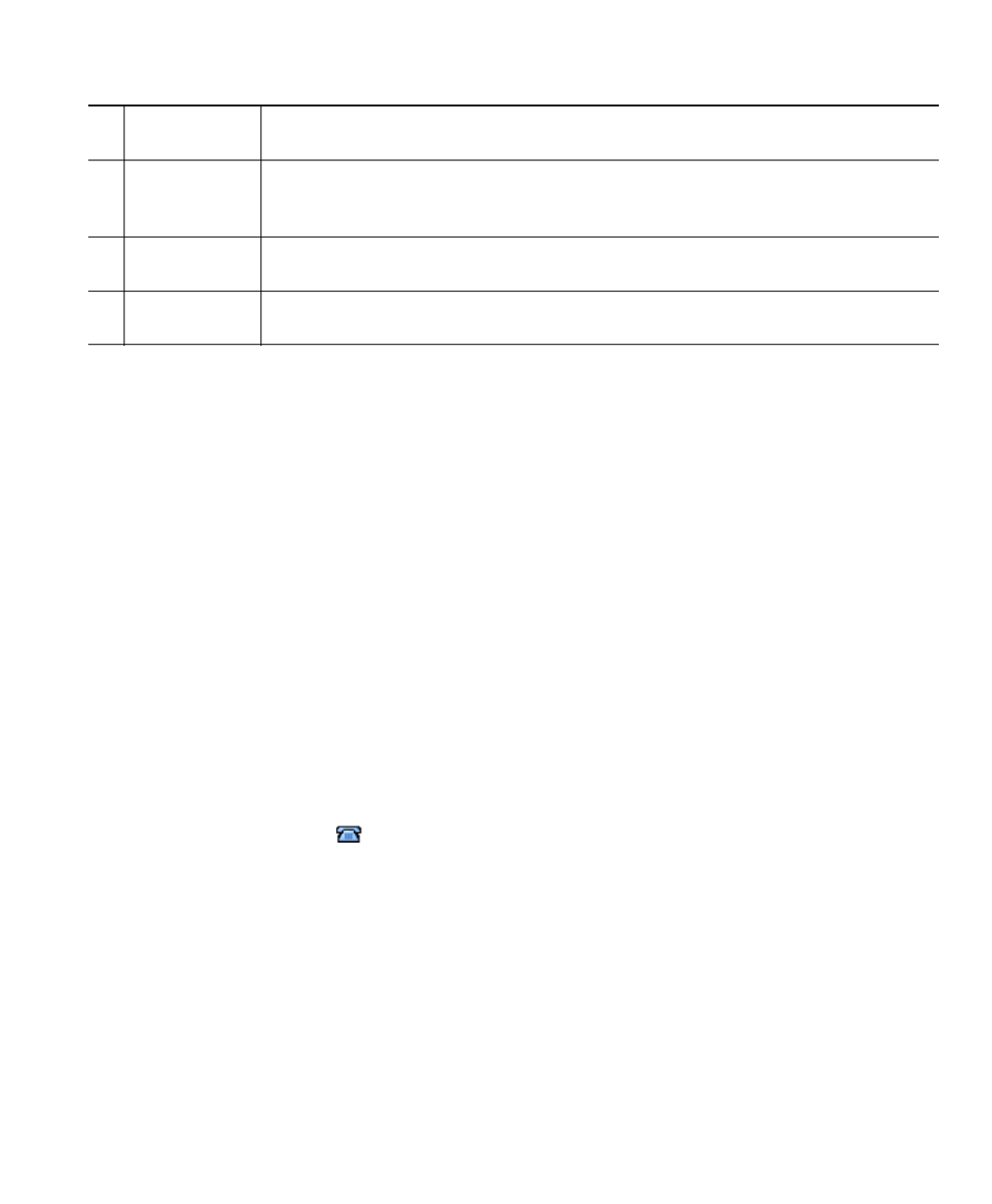
Overzicht van de telefoon
Cisco IP-telefoon 7970 13
Tips voor het afhandelen van gesprekken en het navigeren
in menu's
De volgende richtlijnen kunnen u helpen bij het afhandelen van gesprekken en het navigeren in de menu's van
de Cisco IP-telefoon.
Verschil tussen een lijn en een gesprek
Soms worden de begrippen lijn en gesprek met elkaar verward. Lees de volgende tips om verwarring
te voorkomen:
Lijnen
De telefoonmodellen van de Cisco IP-telefoon 7970-serie ondersteunen maximaal acht lijnen. Elke lijn
correspondeert met een telefoonnummer (of toestelnummer) waarop anderen u kunnen bellen. Hoeveel lijnen
op uw telefoon beschikbaar zijn, hangt af van hoe de programmeerbare knoppen op de telefoon zijn
geconfigureerd door de systeembeheerder. Aan het aantal programmeerbare knoppen en labels op het
tipscherm kunt u zien hoeveel lijnen u hebt. U hebt net zoveel lijnen als er telefoonnummers en
telefoonlijnpictogrammen zijn: .
Gesprekken
Elke lijn kan meerdere gesprekken ondersteunen. Het is dan ook mogelijk dat u meerdere gesprekken
op dezelfde telefoonlijn moet afhandelen. De standaardconfiguratie is vier gesprekken per lijn, maar de
systeembeheerder kan dit aantal aanpassen, afhankelijk van uw behoeften. De telefoon ondersteunt maximaal
200 gesprekken tegelijkertijd, ongeacht het aantal lijnen.
4Statusregel Hier worden pictogrammen voor de audiomodus, statusinformatie en aanwijzingen
weergegeven.
5Gebied voor
gespreks-
activiteit
Hier worden de huidige gesprekken per lijn, de ID van de beller, de duur van het
gesprek en de gespreksstatus weergegeven. Zie "Gesprekken bekijken en schakelen
tussen gesprekken" op pagina 15.
6Tabblad
Telefoon
Geeft aan of er gespreksactiviteit is. Druk zo nodig op deze tab om naar het gebied
voor gespreksactiviteit terug te keren.
7Functietabs Elke tab geeft een geopend functiemenu aan. Druk op een tab om tussen geopende
menu's te schakelen. Zie "Functiemenu's gebruiken" op pagina 17.

14 OL-7785-OL
Gespreks- en lijnpictogrammen
Op het telefoonscherm worden pictogrammen weergegeven waarmee u de gespreks- en lijnstatus kunt bepalen
(op de haak, in de wachtstand, gespreksoproep, verbonden, enzovoort).
Op de haak en van de haak
Sommige telefoontaken en instructies verschillen afhankelijk van of de hoorn op de haak of van de haak is.
•Op de haak: de hoorn van de telefoon bevindt zich in de steun, er zijn geen actieve gesprekken en er is
geen actieve kiestoon. U kunt met de telefoon een nummer kiezen terwijl de hoorn op de haak ligt
(voorkeuze). Dit betekent dat u een telefoonnummer kunt invoeren of kiezen voordat u het gesprek
activeert. Wanneer de hoorn op de haak ligt, wordt naast elk telefoonnummer het volgende pictogram
weergegeven:
•Van de haak: de hoorn van de telefoon is uit de houder genomen, de luidspreker is actief of een van een
aantal mogelijke methoden wordt gebruikt om een kiestoon te krijgen of om een binnenkomend gesprek
te beantwoorden. Wanneer de telefoon van de haak is, wordt een van de volgende pictogrammen
weergegeven, afhankelijk van de status van het gesprek of de lijn:
, , of . Zie "Gespreks- en lijnpictogrammen" op pagina 14 voor verwante informatie.
Pictogram
Gespreks- of
lijnstatus Beschrijving
Lijn op de haak Er is geen gespreksactiviteit op deze lijn. Als u kiest met de hoorn op de
haak (voorkeuze), wordt de verbinding pas tot stand gebracht wanneer u
de hoorn van de haak neemt.
Lijn van de haak U kiest actief een nummer of er is een uitgaande gespreksoproep. Zie
"Een gesprek tot stand brengen" op pagina 19 voor de beschikbare
kiesopties.
Verbonden gesprek U hebt verbinding met de andere partij.
Gespreksoproep Er komt een gesprek binnen op een van uw lijnen. Zie "Een gesprek
beantwoorden" op pagina 23 voor meer informatie.
Gesprek in de
wachtstand
Dit gesprek is door u in de wachtstand gezet. Zie "Gesprekken in de
wachtstand zetten en terugnemen" op pagina 24 voor meer informatie.
Extern in gebruik Een andere telefoon die de lijn met u deelt, heeft een verbonden gesprek.
Zie "Een gedeelde lijn gebruiken" op pagina 33 voor meer informatie.
Geverifieerd
gesprek
Zie "Beveiligde gesprekken voeren en ontvangen" op pagina 36.
Gecodeerd gesprek Zie "Beveiligde gesprekken voeren en ontvangen" op pagina 36.

Overzicht van de telefoon
Cisco IP-telefoon 7970 15
Gesprekken selecteren
Bij veel telefoonfuncties moet u eerst het gesprek selecteren waarvoor u de functie wilt gebruiken. Als u
bijvoorbeeld vier gesprekken in de wachtstand hebt, maar slechts twee van deze gesprekken wilt toevoegen
aan een conferentiegesprek, moet u de gesprekken die u wilt toevoegen selecteren voordat u de functie
activeert.
Gesprekken bekijken en schakelen tussen gesprekken
De volgende tips kunnen u helpen bij het schakelen tussen gesprekken op een of meer lijnen. Als het gesprek
waarop u wilt overschakelen niet automatisch wordt gemarkeerd, drukt u op de weergave van het gesprek op
het tipscherm of bladert u er naartoe.
Actie Handeling
Een gesprek markeren Gebruik de navigatieknop om door de gesprekkenlijst te bladeren. Gemarkeerde
gesprekken krijgen een lichtere en helderdere achtergrond.
Een gesprek selecteren Markeer een verbonden gesprek of een gesprek in de wachtstand en druk op Kies.
Naast geselecteerde gesprekken wordt een weergegeven.
Geselecteerde
gesprekken verifiëren
Gebruik de navigatieknop om door de gesprekkenlijst te bladeren. Geselecteerde
gesprekken worden aangegeven met een en worden samen gegroepeerd in de
gesprekkenlijst.
Actie Handeling
Schakelen tussen
gesprekken op een lijn
Markeer het gesprek waarop u wilt overschakelen en druk op Hervat. Het andere
gesprek wordt automatisch in de wachtstand gezet.
Overschakelen van een
actief gesprek om een
binnenkomend gesprek
te beantwoorden
Druk op Beantw of druk op de knipperende oranje knop . Hiermee wordt het
eerste gesprek automatisch in de wachtstand gezet.
Schakelen tussen
gesprekken op
verschillende lijnen
Druk op de knipperende groene knop voor de lijn waarop u wilt overschakelen.
Als op deze lijn slechts één gesprek in de wachtstand staat, wordt het gesprek
automatisch hervat. Als er meerdere gesprekken in de wachtstand staan op de lijn,
markeert u zo nodig het desbetreffende gesprek en drukt u op Hervat.

16 OL-7785-OL
Tips
•Er kan slechts een gesprek actief zijn. Alle overige gesprekken worden automatisch in de wachtstand
geplaatst.
•Als er sprake is van meerdere gesprekken op een lijn, wordt het gesprek met de hoogste prioriteit en de
langste duur bovenaan in de lijst met gesprekken weergegeven. Zie "Voorrang geven aan belangrijke
gesprekken" op pagina 37.
•Gesprekken van hetzelfde type worden in de gesprekkenlijst gegroepeerd. Zo worden alle gesprekken
waarmee u interactie hebt gehad, aan het begin gegroepeerd; daaronder worden geselecteerde gesprekken
gegroepeerd en als laatste worden de gesprekken gegroepeerd die u nog niet hebt beantwoord.
Items kiezen op het tipscherm
Alle gesprekken op een
bepaalde lijn bekijken
Druk op en druk meteen daarna op de lijnknop. Er worden dan
gespreksgegevens weergegeven zonder dat dit van invloed is op de
gespreksstatus. Dit is bijvoorbeeld handig als u de gesprekken in de wachtstand
op een lijn wilt bekijken terwijl u op een andere lijn een gesprek voert.
Een overzicht van de
lijnactiviteit weergeven
(een gesprek per lijn)
Druk op voor de gemarkeerde lijn. (Een lijn wordt gemarkeerd weergegeven
wanneer de gesprekken voor deze lijn op het telefoonscherm worden
weergegeven.)
Hiermee wordt het gesprekkenoverzicht geactiveerd en wordt één gesprek
per lijn weergegeven. Het weergegeven gesprek is het actieve gesprek of het
gesprek dat het langst in de wachtstand heeft gestaan als alle gesprekken in de
wachtstand staan.
Druk op en druk vervolgens meteen op de lijnknop om terug te keren naar
de standaardweergave.
Keuzemethode Handeling
Door aanraking Druk (of tik) met de top van uw vinger op het tipscherm. Opmerking: als u op
een telefoonnummer op het tipscherm drukt, kan dat nummer worden gekozen
door de telefoon.
Op itemnummer Druk op het corresponderende cijfer op het toetsenblok. Druk bijvoorbeeld op 4
om het vierde item in een menu te kiezen.
Door te bladeren Druk op de navigatieknop om door de lijst te bladeren en een item te markeren.
Druk op een functietoets zoals Kies of Hervat om de actie te voltooien, of tik
met uw vinger op het item op het tipscherm.
Actie Handeling

Overzicht van de telefoon
Cisco IP-telefoon 7970 17
Functiemenu's gebruiken
Tekst invoeren en bewerken
Actie Handeling
Een functiemenu openen
of sluiten
Druk op een functieknop:
Berichten
Services
Help
Telefoonlijsten
Instellingen
Door een lijst of menu
bladeren
Druk op de navigatieknop.
Eén niveau teruggaan
in een functiemenu
Druk op Terug. (Als u vanuit het eerste niveau van een menu op Terug drukt,
wordt het menu gesloten.)
Schakelen tussen
geopende functiemenu's
Druk op een functietab op het tipscherm. (Elk functiemenu heeft een
corresponderende tab. De tab is zichtbaar wanneer het functiemenu geopend is.)
Actie Handeling
Een letter invoeren op het
tipscherm
Druk een of meer keer op de desbetreffende cijfertoets om een letter (hoofdletter
of kleine letter) te selecteren in het snelmenu. Als u pauzeert, wordt de cursor
automatisch naar rechts verplaatst zodat u de volgende letter kunt invoeren.
Een cijfer of letter
verwijderen of de
cursor verplaatsen
Druk op << of op Verwij om een letter of een cijfer te verwijderen. Druk op >>
om de cursor naar rechts te verplaatsen.

18 OL-7785-OL
Help weergeven voor de telefoon
De Cisco IP-telefoon beschikt over een uitgebreid on line Help-systeem. De Help-onderwerpen worden
weergegeven op het tipscherm. Raadpleeg de volgende tabel voor meer informatie.
Beschikbaarheid en werking van functies
Hoe u de Cisco IP-telefoon moet bedienen en welke functies beschikbaar zijn, is afhankelijk van de agent
die binnen uw bedrijf wordt gebruikt voor het verwerken van gesprekken, en van de manier waarop het team
voor telefoonondersteuning het telefoonsysteem heeft geconfigureerd. Mogelijk zijn sommige van de functies
die in deze handleiding worden beschreven niet voor u beschikbaar of werken deze in uw situatie anders.
Neem contact op met de ondersteuningsdesk of systeembeheerder als u vragen hebt over de werking of de
beschikbaarheid van functies.
Actie Handeling
Het hoofdmenu
weergeven
Druk op op de telefoon en wacht enkele seconden totdat het menu wordt
weergegeven. Als de Help al wordt weergegeven, drukt u op Hoofd.
Het hoofdmenu bevat de volgende onderwerpen:
•Informatie over uw Cisco IP-telefoon: informatie over uw telefoon
•Hoe...?: procedures en informatie over algemene telefoontaken
•Gespreksfuncties: beschrijving van gespreksfuncties en de bijbehorende
procedures
•Help: tips voor het vinden en gebruiken van Help
Meer informatie over een
knop of functietoets
Druk op en druk vervolgens snel op een knop of functietoets.
Meer informatie over
een menuoptie
Druk op en druk vervolgens snel op de menuoptie op het tipscherm.
Of druk tweemaal snel op terwijl de menuoptie gemarkeerd is.
Hulp bij het gebruik
van de Help
Druk op . Druk na een seconde of twee opnieuw op of kies Help
in het hoofdmenu.
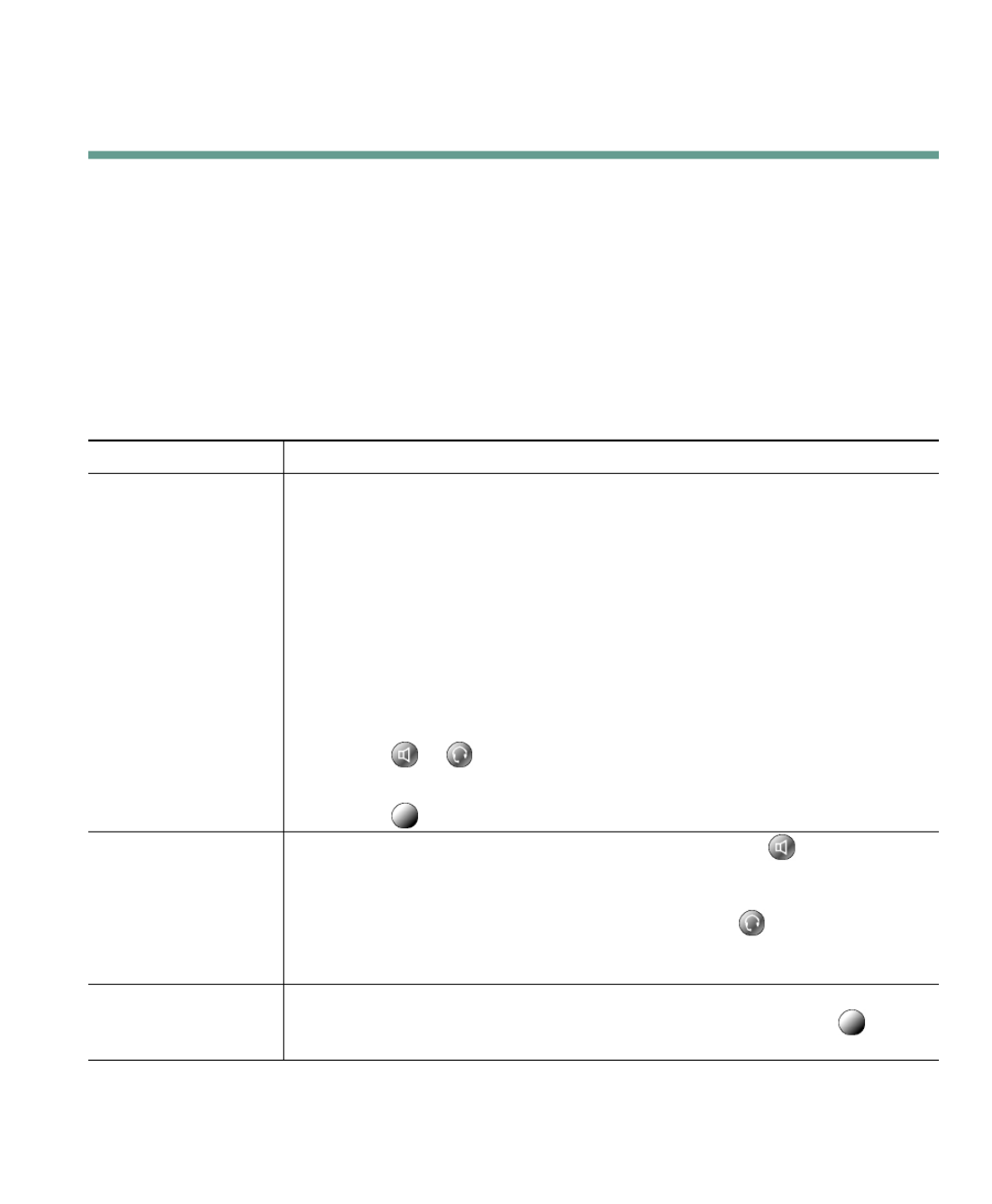
Basisfuncties voor de afhandeling van gesprekken
Cisco IP-telefoon 7970 19
Basisfuncties voor de afhandeling van gesprekken
Dit gedeelte bevat informatie over basisfuncties voor de afhandeling van gesprekken, zoals het tot stand brengen,
beantwoorden en doorverbinden van gesprekken, en informatie over conferentiegesprekken. De functies die u
hiervoor gebruikt, zijn standaardfuncties die op de meeste telefoonsystemen beschikbaar zijn.
Een gesprek tot stand brengen
Als u een gesprek tot stand wilt brengen, neemt u de hoorn van de haak en kiest u het nummer. U kunt ook
een van de andere manieren gebruiken die in de volgende tabel worden beschreven.
Actie Handeling
Voorkiezen (een
nummer kiezen met de
hoorn op de haak,
zonder kiestoon)
Voer een van de volgende handelingen uit:
•Voer een telefoonnummer in. (Tijdens het kiezen geeft de functie voor
automatisch kiezen mogelijk overeenkomende telefoonnummers weer uit
uw logboek met gevoerde gesprekken.)
•Druk op de navigatieknop om telefoonnummers weer te geven uit het logboek
met gevoerde gesprekken.
Druk vervolgens op een telefoonnummer op het tipscherm om dit te kiezen. U kunt
ook een van de volgende handelingen uitvoeren om het gemarkeerde
telefoonnummer te kiezen en het gesprek tot stand te brengen:
•Neem de hoorn van de haak.
•Druk op of .
•Druk op Kiezen.
•Druk op (een lijnknop).
De luidspreker
gebruiken om een
nummer te kiezen
Druk op Nieuw en voer een telefoonnummer in. U kunt ook op drukken voordat
of nadat u een (snelkies)nummer kiest of herhaalt.
Bij veel van de acties die u kunt uitvoeren om een nummer te kiezen, wordt automatisch
de luidspreker ingeschakeld, mits de hoorn op de haak ligt en niet brandt. Dit geldt
ook voor het drukken op Herhaal, een snelkeuzeknop of een telefoonnummer op het
tipscherm.
Het laatst gekozen
nummer opnieuw
kiezen
Druk op Herhaal. De functie Herhaal gebruikt standaard uw primaire lijn. U kunt
echter ook een secundaire lijn openen en op Herhaal drukken. Druk op om een
lijn te openen.

20 OL-7785-01
Een nummer kiezen via
snelkeuze
Voer een van de volgende handelingen uit:
•Druk op (een snelkeuzeknop) voordat of nadat u de hoorn van de
haak neemt.
•Voer een snelkiescode in (1-99 op het toetsenblok) terwijl de hoorn op de haak
ligt en druk vervolgens op KortKies.
Zie "Snelkeuzefuncties instellen" op pagina 42 voor meer informatie.
Een gesprek tot stand
brengen terwijl een
ander gesprek actief is
(andere lijn gebruiken)
Druk op voor de nieuwe lijn. Het gesprek op de eerste lijn wordt automatisch
in de wachtstand gezet.
Een gesprek tot stand
brengen terwijl een
ander gesprek actief
is (dezelfde lijn
gebruiken)
Druk op Wacht en vervolgens op Nieuw. Kies nu een nummer, het laatst gekozen
nummer of een snelkiesnummer. U kunt ook het actieve gesprek voortzetten terwijl
u voorbereidingen treft om een ander nummer te kiezen vanuit een logboek met
gesprekken of een bedrijfstelefoonlijst. (Zie de volgende twee rijen in deze tabel
voor details.)
Een nummer kiezen uit
een logboek met
gesprekken
Kies > Gemiste gesprekken, Ontvangen gesprekken of Gevoerde
gesprekken. Druk op een nummer in de lijst of blader naar het nummer en neem
de hoorn van de haak om het nummer te kiezen.
Als u een nummer uit een logboek wilt kiezen terwijl u een ander gesprek voert,
bladert u naar een vermelding en drukt u op Kiezen. Kies vervolgens een menu
om het oorspronkelijke gesprek af te handelen:
•Wacht: het eerste gesprek in de wachtstand plaatsen en het tweede
nummer kiezen.
•Doorvb: de gesprekspartner van het eerste gesprek verbinden met die van
het tweede gesprek. (Druk daarna nogmaals op Doorvb om de handeling te
voltooien.)
•Conferentie: een conferentiegesprek tot stand brengen met alle deelnemers.
(Druk daarna nogmaals op Conferentie om de handeling te voltooien.)
•Einde: de verbinding met het eerste gesprek verbreken en het tweede
nummer kiezen.
Actie Handeling

Basisfuncties voor de afhandeling van gesprekken
Cisco IP-telefoon 7970 21
Een nummer kiezen
uit een bedrijfstele-
foonlijst op de telefoon
Kies > Bedrijfstelefoonlijst (de exacte naam kan verschillen). Gebruik
het toetsenbord om letters in te voeren en druk vervolgens op Zoeken. Druk op een
nummer in de lijst of blader naar het nummer en neem de hoorn van de haak om
het nummer te kiezen.
Als u een nummer uit een telefoonlijst wilt kiezen terwijl u een gesprek voert,
bladert u naar een vermelding en drukt u op Kiezen. Kies vervolgens een menu
om het oorspronkelijke gesprek af te handelen:
•Wacht: het eerste gesprek in de wachtstand plaatsen en het tweede
nummer kiezen.
•Doorvb: de gesprekspartner van het eerste gesprek verbinden met die van het
tweede gesprek. (Druk daarna nogmaals op Doorvb om de handeling te
voltooien.)
•Conferentie: een conferentiegesprek tot stand brengen met alle deelnemers.
(Druk daarna nogmaals op Conferentie om de handeling te voltooien.)
•Einde: de verbinding met het eerste gesprek verbreken en het tweede
nummer kiezen.
Een nummer kiezen uit
een bedrijfstelefoon-
lijst op een webpagina
Gebruik de functie Cisco WebDialer. Open een webbrowser en ga naar de
telefoonlijst van uw bedrijf. Klik op een telefoonnummer in de lijst. Klik op
Kiezen om het gesprek tot stand te brengen. Klik op Ophangen om het gesprek
te beëindigen. Raadpleeg de handleiding Uw Cisco IP-telefoon aanpassen via het
internet voor meer informatie:
http://www.cisco.com/univercd/cc/td/doc/product/voice/c_ipphon/index.htm
Een nummer kiezen
met een hoofdtelefoon
Voer een van de volgende handelingen uit:
•Als niet brandt, drukt u op deze knop voordat u een (snelkies)nummer kiest
of herhaalt.
•Als brandt, drukt u op Nieuw, Herhaal, een snelkeuzeknop of (een
lijnknop). U kunt zo nodig ook een telefoonnummer invoeren en op Kiezen
drukken.
Een terugbelopdracht
ontvangen wanneer een
toestel dat bezet is of
niet antwoordt, weer
beschikbaar is
Bel het nummer en druk op terwijl u de bezettoon of de beltoon hoort. Leg TrgBlln
de hoorn op de haak. U hoort een geluidssignaal en ziet een bericht zodra het toestel
weer beschikbaar is. (Het nummer wordt niet automatisch teruggebeld: u moet zelf
opnieuw bellen.) Terugbellen is een speciale functie die de systeembeheerder voor
uw telefoon kan configureren. Terugbellen werkt niet wanneer de andere partij de
doorschakelfunctie heeft ingeschakeld.
Een nummer kiezen op
een secundaire lijn
Druk op voor de lijn die u wilt gebruiken.
Actie Handeling

22 OL-7785-01
Tips
•Als u een fout maakt tijdens het invoeren van een telefoonnummer, kunt u op << drukken om een of meer
cijfers te wissen. Druk op Annul om de kiespoging af te sluiten.
•Als u geen kiestoon hoort of geen verbinding tot stand kunt brengen, kunnen een of meer van de volgende
factoren hierbij een rol spelen. Vraag zo nodig uw systeembeheerder om meer informatie.
–
U moet zich bij de service Toestelmobiliteit aanmelden met de knop op uw telefoon.
–
U moet een CMC- of FAC-code invoeren na het kiezen van een nummer.
–
Op de telefoon zijn beperkingen ingesteld waardoor u sommige functies niet kunt gebruiken tijdens
bepaalde uren van de dag.
Een gesprek met
prioriteit (voorrang)
voeren
Voer de MLPP-toegangscode in (die u van de systeembeheerder hebt gekregen),
gevolgd door het telefoonnummer. Zie "Voorrang geven aan belangrijke
gesprekken" op pagina 37 voor meer informatie.
Een nummer kiezen uit
een persoonlijk
adresboek (PAB) of
met een snelkiescode
Kies > PAB-service of Snelkeuzeservice (de exacte naam kan verschillen).
Druk op een nummer in de lijst of blader naar het nummer en neem de hoorn van de
haak om het nummer te kiezen. Zie "De webpagina Gebruikersopties openen"
op pagina 47 voor informatie over aanmelding bij een service voor een persoonlijk
adresboek of een snelkeuzeservice.
Een gesprek voeren
met een facturerings-
of traceercode
Kies een nummer en voer een CMC-code (Client Matter Code) of een FAC-code
(Forced Authorization Code) in wanneer hierom wordt gevraagd door middel van
een afwijkend signaal. De systeembeheerder zal u vertellen of u een CMC-code of
FAC-code moet invoeren en kan u uitgebreide instructies geven.
Een gesprek voeren
met uw profiel voor
Cisco Toestelmobiliteit
Meld u aan bij Toestelmobiliteit (EM). Kies > EM-service (de exacte
naam kan verschillen). Voer vervolgens de aanmeldingsgegevens in via het
toetsenbord. Als u een telefoon deelt, moet u zich mogelijk eerst bij
Toestelmobiliteit aanmelden voordat u toegang hebt tot bepaalde functies of
een gesprek kunt voeren.
Toestelmobiliteit is een speciale, niet-standaard functie die door de
systeembeheerder kan worden toegewezen aan telefoons en telefoongebruikers.
Raadpleeg Uw Cisco IP -telefoon aanpassen via het internet:
http://www.cisco.com/univercd/cc/td/doc/product/voice/c_ipphon/index.htm
Een videogesprek
voeren
Kijk of u het volgende pictogram ziet op het tipscherm van de telefoon:
Als dit pictogram wordt weergegeven, wordt video ondersteund door de telefoon
en kan de telefoon Cisco VT Advantage ondersteunen. Hiermee kunt u
videogesprekken voeren met uw Cisco IP -telefoon, uw pc en een externe
videocamera. Vraag uw systeembeheerder om hulp en raadpleeg de Cisco VT
Advantage Quick Start Guide en Cisco VT Advantage User Guide:
http://www.cisco.com/univercd/cc/td/doc/product/voice/c_ipphon/index.htm
Actie Handeling

Basisfuncties voor de afhandeling van gesprekken
Cisco IP-telefoon 7970 23
Een gesprek beantwoorden
Om een gesprek te beantwoorden neemt u de hoorn van de haak. U kunt ook onderstaande tabel raadplegen
voor meer opties.
Actie Handeling
Beantwoorden met een
hoofdtelefoon
Druk op als deze knop niet brandt.
Als brandt, drukt u op Beantw of op (knipperende lijnkop).
Beantwoorden met de luidspreker Druk op , Beantw of op .
Overschakelen van een actief
gesprek om een binnenkomend
gesprek te beantwoorden
Druk op Beantw of op de knipperende oranje knop als het gesprek
binnenkomt op een andere lijn. Op beide manieren beantwoordt u het
nieuwe gesprek en zet u het eerste gesprek automatisch in de
wachtstand. Zie "Gesprekken in de wachtstand zetten en terugnemen"
op pagina 24 voor meer informatie.
Een gesprek beantwoorden met de
functie Wachtend gesprek
Vraag de systeembeheerder om de functie Wachtend gesprek te
configureren op de telefoon.
Als deze functie is ingeschakeld, hoort u een signaal en ziet u de naam
van de beller als er een nieuw gesprek binnenkomt terwijl u in gesprek
bent. Als u het nieuwe gesprek wilt aannemen, drukt u op Beantw.
Als u nog wilt terugkeren naar het oorspronkelijke gesprek, moet u dit
gesprek in de wachtstand zetten. Zie "Gesprekken in de wachtstand
zetten en terugnemen" op pagina 24.
Automatisch verbinding maken
met een binnenkomend gesprek
na twee keer overgaan
Vraag uw systeembeheerder om de functie voor automatisch
beantwoorden in te stellen. Zie "De functie voor automatisch
beantwoorden gebruiken met een hoofdtelefoon of de luidspreker"
op pagina 39 voor meer informatie.
Een gesprek uit de wachtstand
terugnemen op een andere
telefoon (bijvoorbeeld een
telefoon in een vergaderruimte)
Gebruik de functie Gesprek parkeren. Zie "Geparkeerde gesprekken
opslaan en terugnemen" op pagina 31.
Een gesprek dat op een andere
telefoon binnenkomt via uw eigen
telefoon beantwoorden
Gebruik de functie Gesprek opnemen. Zie "Omgeleide gesprekken
beantwoorden met de telefoon" op pagina 32.
Een gesprek met prioriteit
beantwoorden
Beëindig het huidige gesprek en druk op Beantw. Zie "Voorrang geven
aan belangrijke gesprekken" op pagina 37.
Een binnenkomend gesprek
rechtstreeks doorschakelen
naar uw voicemailsysteem
Druk op dOml. Het binnenkomende gesprek wordt rechtstreeks
doorgeschakeld naar de meldtekst van uw voicemail.

24 OL-7785-01
Een gesprek beëindigen
Verbreek de verbinding als u een gesprek wilt beëindigen. Raadpleeg de volgende tabel voor meer informatie.
Gesprekken in de wachtstand zetten en terugnemen
Er kan altijd maar één gesprek actief zijn. Alle overige gesprekken worden in de wachtstand gezet.
Tips
•Als u een gesprek in de wachtstand zet, wordt meestal muziek of een pieptoon gegenereerd. Zet een
conferentiegesprek daarom liever niet in de wachtstand.
Actie Handeling
Ophangen als u de hoorn gebruikt Plaats de hoorn terug op de haak. Of druk op Einde.
Ophangen als u de hoofdtelefoon gebruikt Druk op . Als u de hoofdtelefoon actief wilt laten (de knop
wilt laten branden nadat u hebt opgehangen), drukt u op Einde.
Ophangen als u de luidspreker gebruikt Druk op of Einde.
Eén gesprek beëindigen maar een ander
gesprek op dezelfde lijn behouden
Druk op Einde. Haal het gesprek zo nodig eerst uit
de wachtstand.
Actie Handeling
Een gesprek in de
wachtstand zetten
Zorg ervoor dat het gesprek dat u in de wachtstand wilt zetten is gemarkeerd
en druk op Wacht.
Een gesprek op de
huidige lijn uit de
wachtstand halen
Zorg ervoor dat het gesprek dat u wilt afhandelen is gemarkeerd en druk
op Hervat.
Een gesprek op een
andere lijn uit de
wachtstand halen
Druk op (een knipperende lijnknop). Als op deze lijn slechts één gesprek
in de wachtstand staat, wordt het gesprek automatisch hervat. Als er meerdere
gesprekken in de wachtstand staan, zorgt u ervoor dat het gesprek dat u wilt
afhandelen is gemarkeerd en drukt u op Hervat. Een gesprek dat in de wachtstand
staat, wordt aangeduid door het volgende pictogram:

Basisfuncties voor de afhandeling van gesprekken
Cisco IP-telefoon 7970 25
De functie Dempen gebruiken
Met de functie Dempen schakelt u de audio-invoer voor de telefoon uit. Als Dempen ingeschakeld is, hoort
u wel de andere deelnemers aan een gesprek, maar kunnen deze u niet horen.
Een actief gesprek doorverbinden
U kunt een actief gesprek doorverbinden met een ander nummer. Het doelnummer is het nummer waarmee
u het gesprek wilt doorverbinden.
Actie Handeling
Dempen inschakelen Druk op .
Dempen uitschakelen Druk op .
Actie Handeling
Een gesprek doorverbinden
zonder met de ontvanger van
het gesprek te spreken
Druk op Doorvb en voer het doelnummer in. Hang op wanneer u het toestel
hoort overgaan.
Als de systeembeheerder de functie voor doorverbinden met de telefoon
op de haak niet heeft ingeschakeld, drukt u nogmaals op Doorvb om het
gesprek door te verbinden. Als u het doorverbinden wilt annuleren, drukt u
op Einde.
Met de ontvanger van het
gesprek spreken voordat u
het gesprek doorverbindt
(aangekondigd
doorverbinden)
Druk op Doorvb en voer het doelnummer in. Wacht tot de ontvanger van het
gesprek antwoordt. Hang op als de ontvanger het gesprek accepteert. (Als
de systeembeheerder de functie voor doorverbinden met de telefoon op de
haak op uw telefoon niet heeft ingeschakeld, drukt u nogmaals op Doorvb
om het gesprek door te verbinden.)
Als u het doorverbinden wilt annuleren, drukt u op Einde.
Twee huidige gesprekken naar
elkaar doorverbinden
(direct doorverbinden)
Blader naar een gesprek op de lijn om dit te markeren en druk op Kies.
Herhaal dit voor het tweede gesprek. Druk op DirDrvb terwijl een van
de geselecteerde gesprekken is gemarkeerd. (Het is mogelijk dat u op de
functietoets meer moet drukken om DirDrvrb te zien.) De twee gesprekken
worden met elkaar verbonden en uw verbinding met het gesprek wordt
verbroken.
Als u op de lijn wilt blijven met de bellers, drukt u op Samenv om een
conferentiegesprek tot stand te brengen. Zie "Conferentiegesprekken
voeren" op pagina 27 voor meer informatie.
Een gesprek doorsturen naar
uw voicemailsysteem
Druk op dOml. Het gesprek wordt rechtstreeks doorgeschakeld naar uw
voicemailbegroeting. U kunt met dOml gespreksoproepen, actieve
gesprekken en gesprekken in de wacht omleiden.
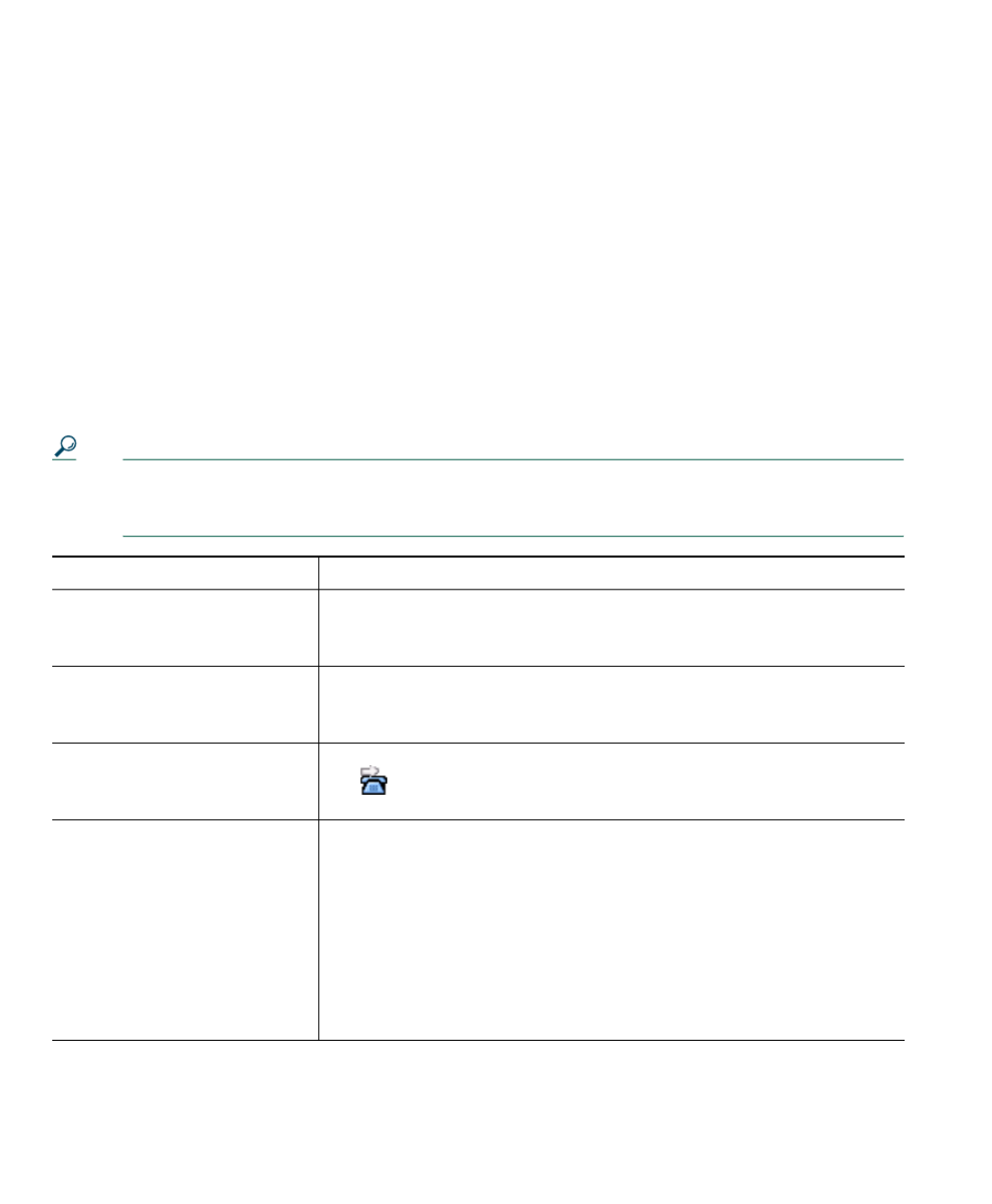
26 OL-7785-01
Tips
•Als de functie voor doorverbinden met de telefoon op de haak is ingeschakeld, kunt u ophangen of op
Doorvb drukken en vervolgens ophangen.
•Als deze functie niet is ingeschakeld op uw telefoon, wordt het gesprek niet doorverbonden en wordt het
in de wachtstand gezet wanneer u ophangt in plaats van op Doorvb te drukken.
•U kunt de functietoets Doorvb niet gebruiken om een gesprek dat in de wachtstand staat, door te
verbinden. Druk op Hervat om het gesprek uit de wachtstand te halen voordat u het doorverbindt.
Gesprekken doorschakelen naar een ander nummer
Met de functie voor het doorschakelen van alle gesprekken kunt u alle binnenkomende gesprekken op uw
Cisco IP-telefoon omleiden naar een ander nummer.
Tip Voer het nummer waarnaar u de gesprekken wilt doorschakelen op dezelfde manier in als wanneer
u het op uw bureautelefoon zou kiezen. Voeg indien nodig een toegangscode voor een buitenlijn
of het netnummer toe.
Actie Handeling
Het doorschakelen van
gesprekken instellen op
uw primaire lijn
Druk op Dschak en voer een doeltelefoonnummer in.
Het doorschakelen van
gesprekken annuleren op
uw primaire lijn
Druk op Dschak.
Controleren of het doorschakelen
van gesprekken is ingeschakeld
op uw primaire lijn
Kijk of u boven het primaire telefoonnummer het volgende pictogram
ziet: . Controleer ook of de statusregel aan de onderkant van het
tipscherm het doelnummer weergeeft.
Het doorschakelen van
gesprekken instellen of
annuleren voor een lijn
Meld u aan bij de webpagina Gebruikersopties, selecteer uw toestel en
kies vervolgens Alle gesprekken doorschakelen... in het hoofdmenu.
U kunt het doorschakelen van gesprekken instellen of annuleren voor elke
lijn op uw telefoon. Zie "Aanmelden bij de webpagina Gebruikersopties"
op pagina 47 voor instructies.
Als het doorschakelen van gesprekken is ingeschakeld voor een andere lijn
dan de primaire lijn, biedt uw telefoon geen bevestiging dat gesprekken
worden omgeleid. U moet uw instellingen dan controleren op de pagina
Gebruikersopties.
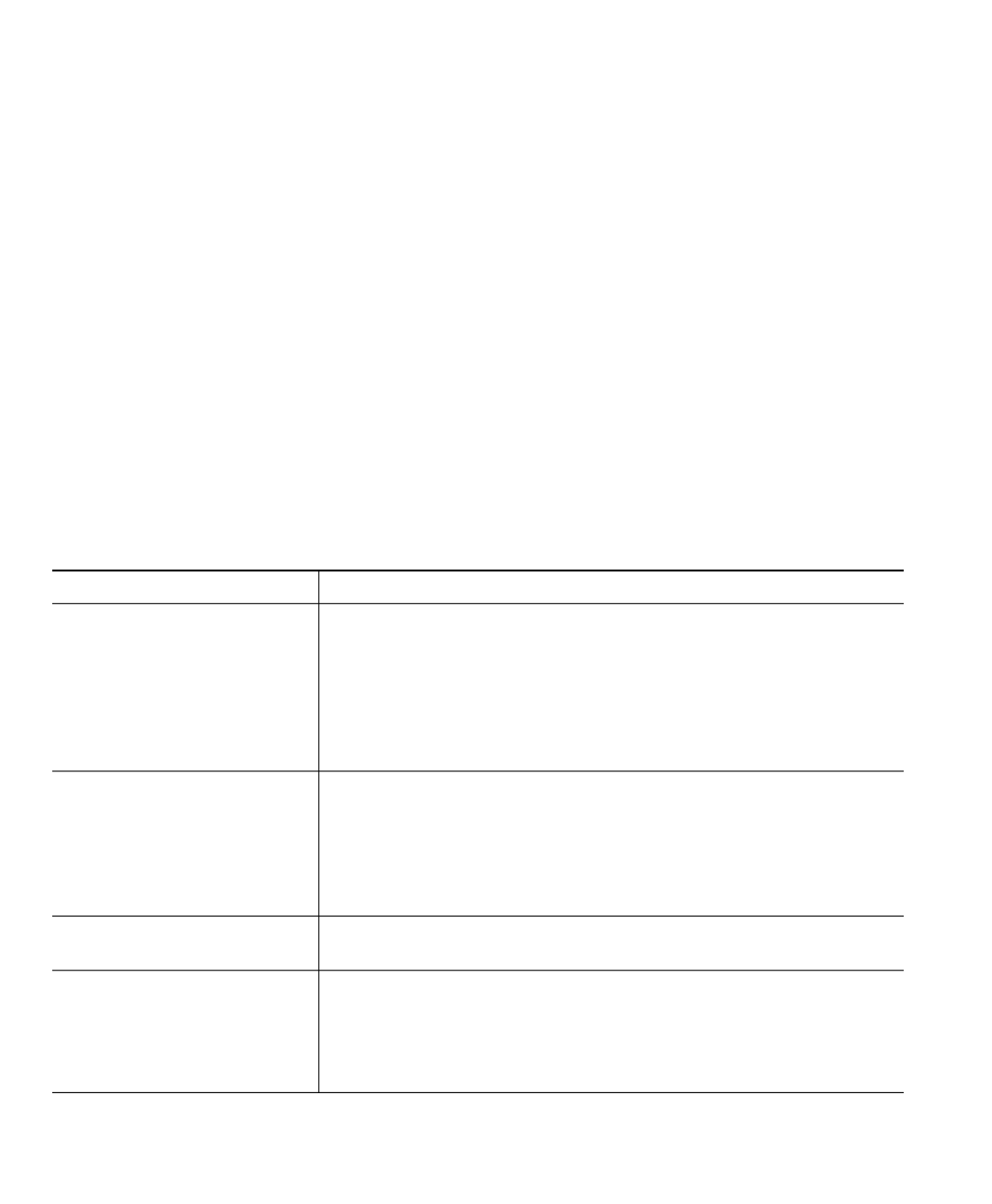
28 OL-7785-01
Meet-Me-inbelvergaderingen
In een Meet-Me-conferentie kunnen deelnemers aan het gesprek deelnemen door direct het inbelnummer te
bellen in plaats van te wachten tot ze gebeld worden door de organisator van het gesprek.
U start een Meet-Me-conferentie door op de functietoets MeetMe te drukken op de telefoon. Bel vervolgens
het Meet-Me-telefoonnummer dat u van de systeembeheerder hebt gekregen.
Als u aan een Meet-Me-conferentiegesprek wilt deelnemen, belt u op de aangegeven tijd het Meet-Me-
telefoonnummer. Deelnemers horen een bezettoon als ze inbellen voordat de organisator van het
conferentiegesprek heeft ingebeld. Zodra de organisator heeft ingebeld, wordt de Meet-Me-conferentie
gestart. U kunt ook doorgaan als de organisator de verbinding heeft verbroken.
Meet-Me is een speciale functie die door de systeembeheerder voor u moet worden geconfigureerd.
Zie "Een MeetMe-inbelvergadering starten of hieraan deelnemen" op pagina 30 voor aanvullende instructies.
Een standaardconferentiegesprek starten of u bij een
standaardconferentiegesprek aansluiten
Bij een standaardconferentiegesprek kunnen ten minste drie mensen deelnemen aan hetzelfde gesprek.
Raadpleeg de volgende tabel voor meer informatie.
Actie Handeling
Een standaardconferentie-
gesprek starten door
deelnemers te bellen
Druk tijdens een verbonden gesprek op Confrn om een deelnemer toe te
voegen aan het gesprek. (Het is mogelijk dat u op de functietoets meer
moet drukken om Confrn te zien.) Voer het telefoonnummer in van deze
deelnemer. Druk nogmaals op Confrn nadat de verbinding tot stand is
gebracht en u met de deelnemer hebt gesproken. De deelnemer wordt nu
aan het conferentiegesprek toegevoegd. Herhaal deze stappen om nog
meer deelnemers toe te voegen.
Huidige bellers uitnodigen
om deel te nemen aan een
standaardconferentiegesprek
Zorg ervoor dat er twee of meer gesprekken op een lijn zijn, blader om een
gesprek op de lijn te markeren en druk op Kies. Herhaal dit voor elk
gesprek dat u wilt toevoegen aan de conferentie. Druk vanuit een van de
geselecteerde gesprekken op Samenv. (Het is mogelijk dat u op de
functietoets meer moet drukken om Samenv te zien.) Het actieve gesprek
wordt automatisch geselecteerd en aan de vergadering toegevoegd.
Deelnemen aan een
standaardconferentiegesprek
Neem de telefoon op wanneer die overgaat. U hoeft verder niets te doen
om deel te nemen aan een standaardconferentiegesprek.
Inbreken in (u aansluiten bij)
een gesprek op een gedeelde lijn
en het gesprek converteren naar
een standaardconferentie-
gesprek
Markeer een gesprek van het type Extern in gebruik op een gedeelde lijn
en druk op cInbrkn. (Het is mogelijk dat u op de functietoets meer moet
drukken om cInbrkn weer te geven.) Andere deelnemers aan het gesprek
horen een speciale pieptoon. Zie "Een gedeelde lijn gebruiken"
op pagina 33 voor meer informatie.
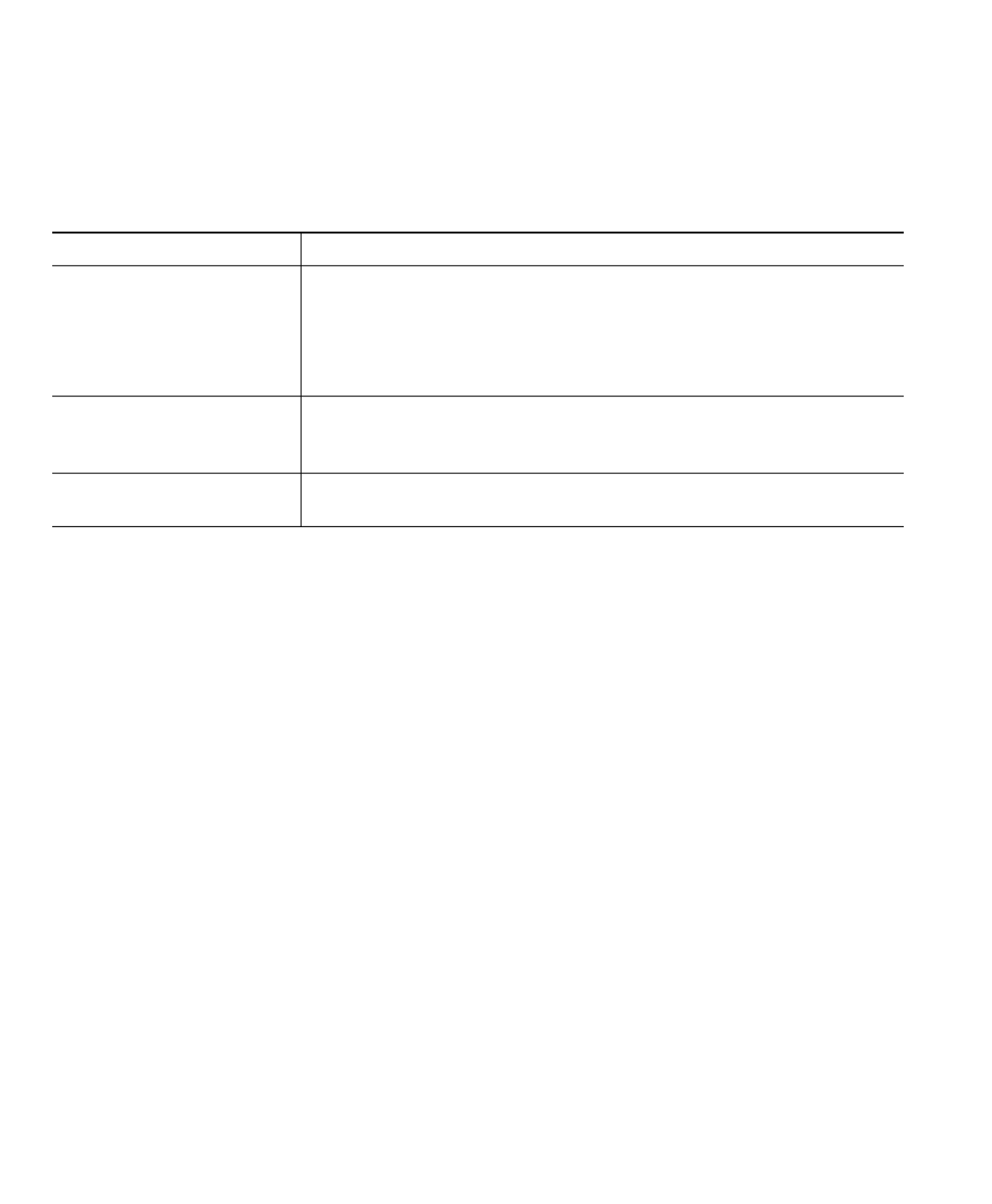
30 OL-7785-01
Een MeetMe-inbelvergadering starten of hieraan deelnemen
In een Meet-Me-conferentie kunnen deelnemers aan het gesprek deelnemen door direct het inbelnummer
te bellen in plaats van te wachten tot ze gebeld worden door de organisator van het gesprek. Raadpleeg
de volgende tabel voor meer informatie.
Actie Handeling
Een Meet-Me-
inbelvergadering opzetten
Druk op Nieuw of neem de hoorn van de haak. Druk vervolgens op MeetMe
en bel het inbelnummer voor het Meet-Me-conferentiegesprek. (Neem
contact op met de systeembeheerder voor een lijst met geldige nummers.)
Zorg ervoor dat dit inbelnummer bij alle deelnemers bekend is. De deelnemers
horen een bezettoon als ze het nummer bellen voordat u zelf hebt ingebeld.
Deelnemen aan een Meet-Me-
inbelvergadering
Bel het Meet-Me-inbelnummer dat u hebt gekregen van de organisator
van de inbelvergadering. U wordt pas met het conferentiegesprek
doorverbonden als de organisator van het gesprek heeft ingebeld.
Een Meet-Me-
inbelvergadering beëindigen
Leg de hoorn op de haak of druk op Einde.

32 OL-7785-01
Omgeleide gesprekken beantwoorden met de telefoon
De systeembeheerder kan de functie Gesprek opnemen inschakelen voor uw telefoon als u samen met collega's
gesprekken afhandelt. Met de functie Gesprek opnemen kunt u een gesprek dat binnenkomt op de telefoon
van een collega beantwoorden door het gesprek om te leiden naar uw eigen telefoon. U kunt deze functie
gebruiken om gesprekken af te handelen voor collega's in uw groep (Opnemen), voor collega's in een andere
groep (GOpn) of voor collega's in een groep die aan uw groep is gekoppeld (AOpn).
Tips
•Wanneer u op Opnemen of GOpn drukt, beantwoordt u het gesprek dat het langst overgaat.
•Met de functie AOpn kan de systeembeheerder meerdere groepen aan uw groep koppelen en een prioriteit
toewijzen aan elke groep. Wanneer u op AOpn drukt, beantwoordt u het gesprek in de groep met de
hoogste prioriteit.
•Als u het gesprek wilt beantwoorden op een ander toestel dan de primaire lijn, drukt u eerst op een knop
voor een beschikbare lijn en vervolgens op een van de functietoetsen voor Gesprek opnemen.
Actie Handeling
Een gesprek beantwoorden dat
binnenkomt op een ander toestel
binnen uw groep
Druk op Opnemen om het gesprek op te nemen. (Het kan zijn dat
u de hoorn van de haak moet nemen om op Opnemen te kunnen
drukken.)
Als de systeembeheerder de functie voor automatisch opnemen
niet heeft ingeschakeld, gaat uw telefoon over wanneer u op
Opnemen drukt. Druk nu op Beantw om het gesprek op te nemen.
Een gesprek beantwoorden dat
binnenkomt op een ander toestel
buiten uw groep
Druk op GOpn. (Het kan zijn dat u de hoorn van de haak moet
nemen om op GOpn te kunnen drukken.) Voer de opneemcode
voor de groep in die u van uw systeembeheerder hebt gekregen.
Als de systeembeheerder de functie voor automatisch opnemen
niet heeft ingeschakeld, gaat uw telefoon over wanneer u op GOpn
drukt en de opneemcode voor de groep invoert. Druk nu op Beantw
om het gesprek op te nemen.
Een gesprek beantwoorden dat
binnenkomt op een ander toestel in uw
groep of in een gekoppelde groep
Druk op AOpn om het gesprek door te verbinden. (Het kan zijn dat
u de hoorn van de haak moet nemen om op AOpn te kunnen
drukken.)
Als de systeembeheerder de functie voor automatisch opnemen
niet heeft ingeschakeld, gaat uw telefoon over wanneer u op AOpn
drukt. Druk nu op Beantw om het gesprek op te nemen.
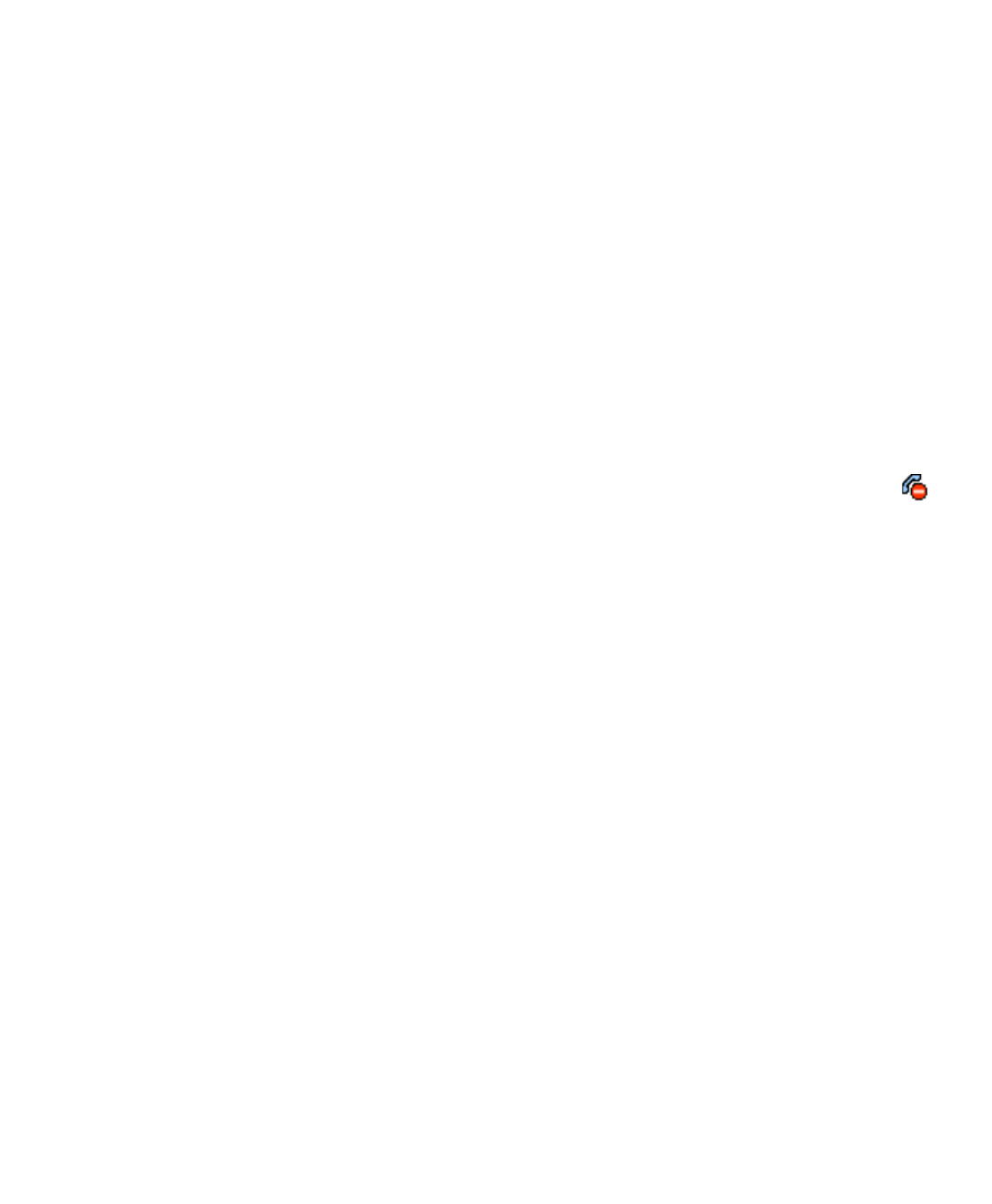
Geavanceerde afhandeling van gesprekken
Cisco IP-telefoon 7970 33
Een gedeelde lijn gebruiken
De systeembeheerder kan een "gedeelde" telefoonlijn aan u toewijzen. Een gedeelde lijn wordt meestal op een
van de volgende twee manieren toegepast:
•Een persoon gebruikt meerdere telefoons. Uw gedeelde lijn is bijvoorbeeld toegewezen aan zowel de
telefoon op uw bureau als een labtelefoon. Een gesprek voor de gedeelde lijn komt op beide telefoons
binnen en u kunt beide telefoons gebruiken om het gesprek te beantwoorden.
•Een lijn wordt door meerdere mensen gebruikt. U bent bijvoorbeeld een van een groot aantal mensen
dat binnenkomende gesprekken op de gedeelde lijn kan afhandelen, of u bent een manager die een
toestelnummer deelt met uw assistent.
Gedeelde lijnen
Extern in gebruik
Als u een gedeelde lijn hebt, kan op het scherm van de telefoon het pictogram Extern in gebruik verschijnen: .
Dit pictogram geeft aan dat de gedeelde lijn op dat moment door een collega wordt gebruikt. U kunt gewoon
gesprekken voeren en ontvangen op een gedeelde lijn, ook wanneer het pictogram Extern in gebruik verschijnt.
Gespreksinformatie delen en inbreken
Tenzij een collega die de lijn met u deelt de privacyfunctie heeft ingeschakeld, kunt u op het scherm van
uw telefoon informatie zien over gesprekken die uw collega op de gedeelde lijn voert en ontvangt. Dit kan
bijvoorbeeld de ID van de beller zijn en de duur van het gesprek. Omgekeerd wordt deze informatie ook op
het telefoonscherm van uw collega weergegeven als u een gedeelde lijn gebruikt.
Wanneer gespreksinformatie op deze manier zichtbaar is, kunnen u en uw collega's zich aansluiten bij
gesprekken op de gedeelde lijn via de functie Inbrkn of cInbrkn. Dit wordt inbreken genoemd. Zie "Inbreken
in een gesprek op een gedeelde lijn" op pagina 34 voor meer informatie over inbreken.
Privacy
Als u niet wilt dat collega's die een lijn met u delen informatie over uw gesprekken te zien krijgen, schakelt u
de privacyfunctie in. Als u dit doet, kunnen collega's bovendien niet inbreken in uw gesprekken.
Zie "Voorkomen dat anderen een gesprek op een gedeelde lijn kunnen zien of hieraan kunnen deelnemen"
op pagina 35.
Maximum aantal ondersteunde gesprekken op een gedeelde lijn
Het maximum aantal gesprekken dat door een gedeelde lijn wordt ondersteund, kan per telefoon verschillen.
Het is dus mogelijk dat u op een bepaald moment geen nieuw gesprek op de gedeelde lijn kunt starten terwijl
uw collega dat wel kan. Uw telefoon ondersteunt bijvoorbeeld maximaal vier gesprekken op een gedeelde lijn
terwijl de telefoon van uw collega vijf gesprekken op dezelfde lijn ondersteunt. Als er nu vier gesprekken op
dezelfde lijn zijn, is de functietoets Nieuw niet beschikbaar voor u, maar wel voor uw collega.

34 OL-7785-01
Inbreken in een gesprek op een gedeelde lijn
Als uw telefoon daarvoor is geconfigureerd, kunt inbreken in een bestaand gesprek op een gedeelde lijn met
de functie Inbrkn of cInbrkn. Meestal zal slechts een van deze functies voor u beschikbaar zijn.
Actie Handeling
Kijken of een collega een
actief gesprek heeft op de
gedeelde lijn
Controleer het nummer van de gedeelde lijn. Als de lijn vanaf een andere
telefoon in gebruik is, wordt de lijnknop rood weergegeven en verschijnt het
pictogram Extern in gebruik: .
Als uw collega de privacyfunctie heeft ingeschakeld, zijn de functietoetsen
Inbrkn en cInbrkn niet beschikbaar en kunt u niet inbreken in het gesprek.
U ziet in dat geval geen informatie over het gesprek op het tipscherm. U kunt de
gedeelde lijn echter gewoon gebruiken om nieuwe gesprekken te voeren en te
ontvangen.
Huidige gesprekken
op de gedeelde lijn
weergeven
Druk op de rode lijnknop van de lijn die extern wordt gebruikt.
Alle niet-privé-gesprekken worden weergegeven in het gebied voor de
gespreksactiviteit van het tipscherm.
Inbreken in een gesprek
op een gedeelde lijn met
de functietoets Inbrkn
Markeer een gesprek van het type Extern in gebruik op het scherm van de
telefoon en druk op Inbrkn. (Het is mogelijk dat u op de functietoets meer moet
drukken om Inbrkn weer te geven.) De andere deelnemers horen een pieptoon
die uw aanwezigheid kenbaar maakt.
Als u de verbinding verbreekt, horen de overige deelnemers een geluidssignaal
ten teken dat de verbinding is verbroken, waarna het oorspronkelijke gesprek
doorgaat.
Inbreken in een gesprek
op een gedeelde lijn met
de functietoets cInbrkn
Markeer een gesprek van het type Extern in gebruik op het tipscherm en druk op
cInbrkn. (Het is mogelijk dat u op de functietoets meer moet drukken om
cInbrkn weer te geven.) De andere deelnemers horen een toon en een korte
geluidsonderbreking, en de gespreksinformatie op het scherm van de telefoon
wordt gewijzigd.
In tegenstelling tot bij Inbrkn wordt het gesprek met cInbrkn omgezet in een
standaardconferentiegesprek, waarbij u nieuwe conferentiedeelnemers kunt
toevoegen aan het gesprek. (Zie "Conferentiegesprekken voeren" op pagina 27
voor meer informatie over conferentiefuncties die u kunt gebruiken met
cInbrkn.)
Als u de verbinding verbreekt, blijft het gesprek een conferentiegesprek (mits er
ten minste drie deelnemers op de lijn overblijven).
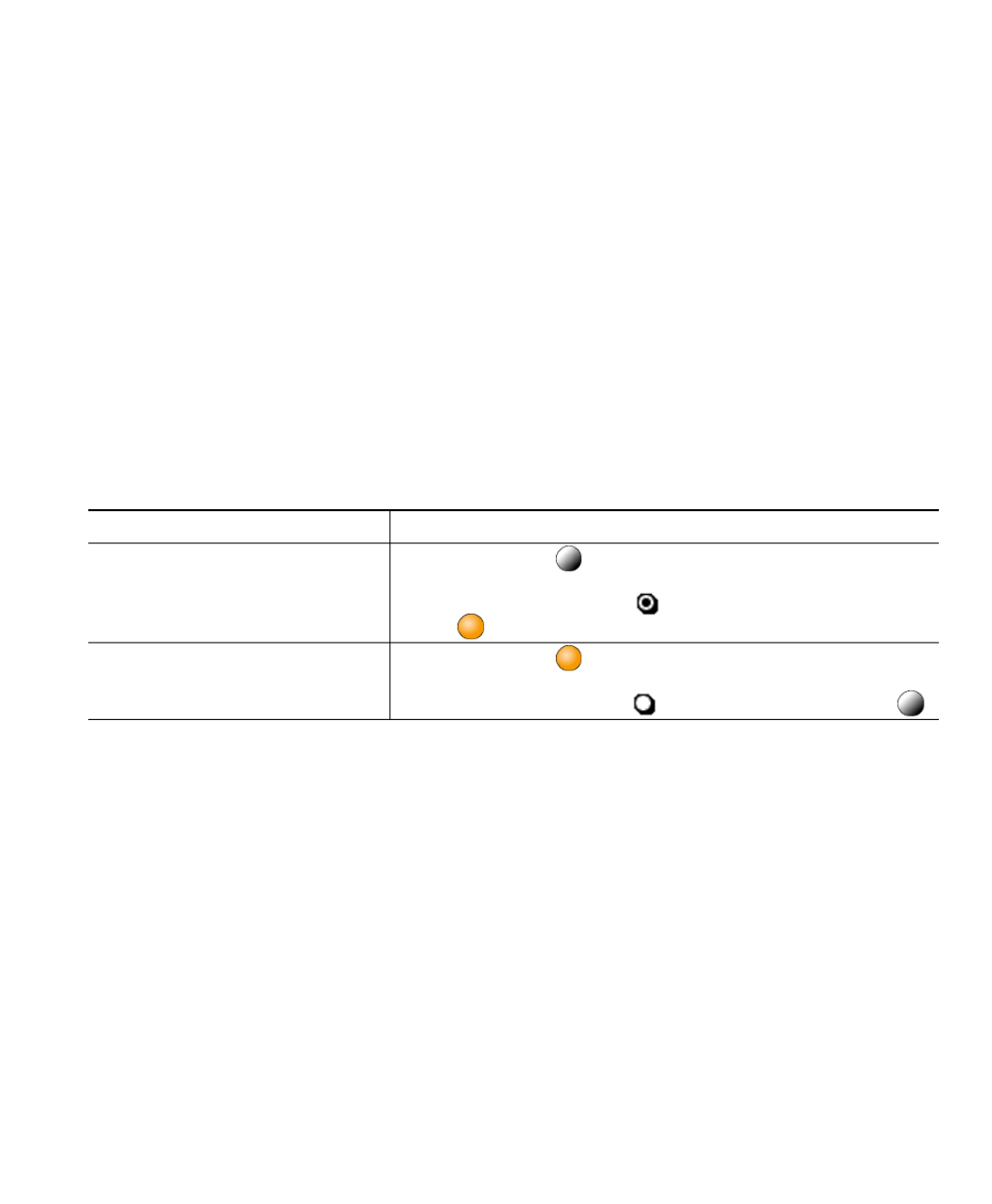
Geavanceerde afhandeling van gesprekken
Cisco IP-telefoon 7970 35
Tips
•De functietoetsen Inbrkn en cInbrkn zijn niet beschikbaar voor privé-gesprekken.
•U kunt niet inbreken in een gecodeerd gesprek als de telefoon die u gebruikt niet geconfigureerd is voor
codering. Wanneer uw poging om in te breken om deze reden mislukt, geeft de telefoon een snelle
bezettoon. Zie "Beveiligde gesprekken voeren en ontvangen" op pagina 36.
•Uw verbinding met een gesprek waaraan u hebt deelgenomen via de functie Inbrkn wordt verbroken
als het gesprek in de wachtstand wordt geplaatst, wordt doorverbonden of wordt omgezet in een
conferentiegesprek.
Voorkomen dat anderen een gesprek op een gedeelde lijn kunnen
zien of hieraan kunnen deelnemen
Als u een telefoonlijn deelt, kunt u de privacyfunctie gebruiken om te voorkomen dat anderen die de lijn met
u delen, uw gesprekken kunnen zien of hierin kunnen inbreken (door met de functie Inbrkn of cInbrkn deel te
nemen aan gesprekken op gedeelde lijnen).
Tips
•Als de privacyfunctie is ingeschakeld op de telefoon die de lijn met u deelt, kunt u gewoon gesprekken
voeren en ontvangen met de gedeelde lijn. U kunt echter niet inbreken in bestaande gesprekken op de
gedeelde lijn en de functietoetsen voor inbreken zijn niet beschikbaar voor u.
•De privacyfunctie is van toepassing op alle gedeelde lijnen op uw telefoon. Als u meerdere gedeelde
lijnen op uw telefoon hebt en de privacyfunctie is ingeschakeld, kunnen collega's dus op geen van de
gedeelde lijnen gesprekken bekijken of in gesprekken inbreken.
Actie Handeling
Voorkomen dat anderen gesprekken
op een gedeelde lijn kunnen bekijken
of hierin kunnen inbreken
Druk op knop Privé om de privacyfunctie in te schakelen.
Wanneer de privacyfunctie ingeschakeld is, verschijnt het volgende
pictogram naast de knop Privé en wordt de knop oranje
verlicht .
Toestaan dat anderen gesprekken op
een gedeelde lijn kunnen zien of
hierin kunnen inbreken
Druk op knop Privé om de privacyfunctie uit te schakelen.
Wanneer de privacyfunctie is uitgeschakeld, verschijnt het volgende
pictogram naast de knop Privé en wordt de knop niet verlicht .

36 OL-7785-01
De oorsprong van ongewenste gesprekken achterhalen
Als u verdachte of ongewenste gesprekken ontvangt, kan de systeembeheerder de functie voor identificatie
van ongewenste gesprekken (MCID - Malicious Call Identification) configureren op de telefoon. Met deze
functie kunt u een actief gesprek identificeren als verdacht, waardoor een reeks geautomatiseerde tracerings-
en waarschuwingsberichten wordt weergegeven.
Beveiligde gesprekken voeren en ontvangen
Of uw telefoon het voeren en ontvangen van beveiligde gesprekken ondersteunt, hangt af van de wijze waarop
de systeembeheerder uw telefoonsysteem heeft geconfigureerd.
Uw telefoon ondersteunt de volgende drie typen gesprekken:
•Geverifieerd gesprek: de identiteit van alle telefoons die deelnemen aan het gesprek is vastgesteld.
•Gecodeerd gesprek: de telefoon ontvangt en verzendt gecodeerde geluidsgegevens (uw gesprek) binnen
het Cisco IP-netwerk. Gecodeerde gesprekken worden ook geverifieerd.
•Niet-beveiligd gesprek: deze beveiligingsfuncties worden niet ondersteund door ten minste een van de
deelnemende telefoons of door de verbinding, of de telefoons kunnen niet worden geverifieerd.
Opmerking Er zijn bepaalde interacties en beperkingen die van invloed zijn op de werking van de
beveiligingsfuncties op uw telefoon. Neem voor meer informatie contact op met de
systeembeheerder.
Actie Handeling
Uw systeembeheerder op de
hoogte stellen wanneer u een
verdacht on ongewenst
gesprek ontvangt
Druk op MCID. U hoort een speciaal signaal en op de telefoon verschijnt
het bericht "MCID gelukt". Het gesprek blijft actief totdat u de verbinding
verbreekt.
Actie Handeling
Het beveiligingsniveau van een gesprek
controleren
Kijk of u rechtsboven in het gebied voor de gespreksactiviteit,
rechts van de timer voor de duur van het gesprek, een van de
volgende beveiligingspictogrammen ziet:
Geverifieerd gesprek
Gecodeerd gesprek
Als het gesprek niet beveiligd is, wordt er geen
beveiligingspictogram weergegeven.
Vaststellen of in uw bedrijf beveiligde
gesprekken kunnen worden gevoerd
Neem contact op met de systeembeheerder.

38 OL-7785-01
De hoorn, hoofdtelefoon en luidspreker gebruiken
In de volgende tabel wordt beschreven hoe u deze apparaten gebruikt.
Tips
•Zie "De telefoon aansluiten" op pagina 6 voor informatie over de locatie van de aansluiting voor de
hoofdtelefoon.
•Zie "Basisfuncties voor de afhandeling van gesprekken" op pagina 19 voor uitgebreide informatie over
het gebruik van de hoorn, de hoofdtelefoon en de luidspreker voor het tot stand brengen, beantwoorden,
beëindigen en anderszins afhandelen van gesprekken.
Actie Handeling
De hoorn gebruiken Wanneer u de hoorn opneemt, neemt u deze "van de haak"; wanneer u
de hoorn terugplaatst, legt u deze "op de haak".
Een hoofdtelefoon gebruiken Druk op om de hoofdtelefoonmodus in of uit te schakelen. (Zie "De
functie voor automatisch beantwoorden gebruiken met een hoofdtelefoon
of de luidspreker" op pagina 39 voor uitzonderingen als u automatisch
beantwoorden gebruikt.)
U kunt de hoofdtelefoon gebruiken in combinatie met alle functies
van de telefoon, inclusief en .
Zie "Een hoofdtelefoon aanschaffen" op pagina 39 voor informatie
over het aanschaffen van een hoofdtelefoon.
De luidspreker gebruiken Druk op om de luidsprekermodus in of uit te schakelen.
Bij veel van de acties die u kunt uitvoeren om een nummer te kiezen
of een gesprek te beantwoorden, wordt de luidspreker automatisch
ingeschakeld, mits de hoorn op de haak ligt en niet brandt.
Van de hoorn overschakelen op de
hoofdtelefoon of de luidspreker
tijdens een gesprek
Druk op of en leg de hoorn op de haak.
Van de hoofdtelefoon of de
luidspreker overschakelen op
de hoorn tijdens een gesprek
Neem de hoorn van de haak (zonder op een knop te drukken).
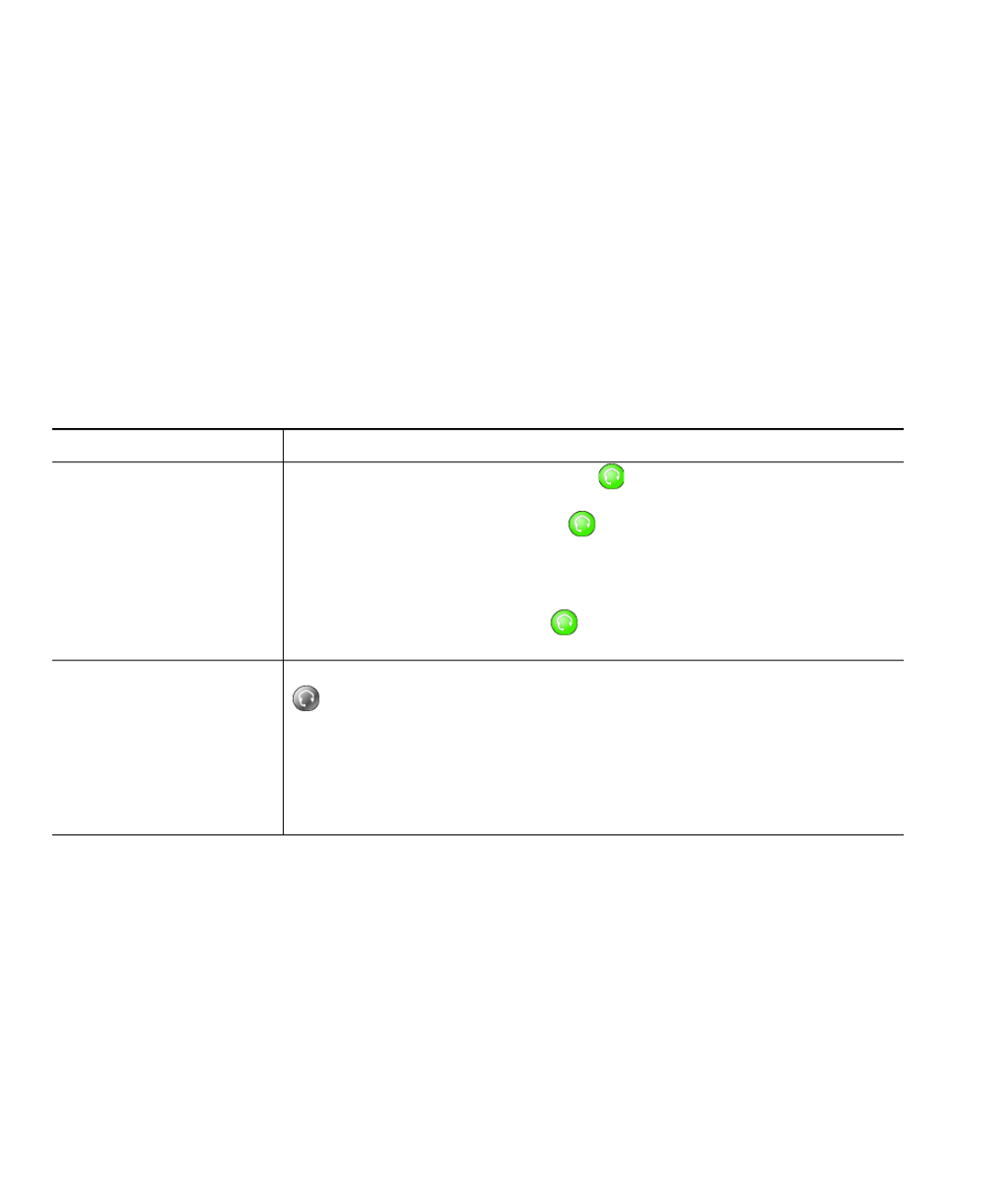
De hoorn, hoofdtelefoon en luidspreker gebruiken
Cisco IP-telefoon 7970 39
Een hoofdtelefoon aanschaffen
De telefoon ondersteunt vier- en zesaderige hoofdtelefoonpluggen. Zie "Hoofdtelefoons" op pagina 8 en ga
naar de volgende URL voor informatie over het aanschaffen van hoofdtelefoons: http://vxicorp.com/cisco
De functie voor automatisch beantwoorden gebruiken met
een hoofdtelefoon of de luidspreker
U kunt de functie voor automatisch beantwoorden gebruiken als u veel binnenkomende gesprekken
hebt of gesprekken voor anderen afhandelt. De systeembeheerder stelt in of de functie voor automatisch
beantwoorden met de luidspreker of met de hoofdtelefoon werkt. Raadpleeg de volgende tabel voor meer
informatie.
Situatie Handeling
Automatisch beantwoorden
met een hoofdtelefoon
Houd de hoofdtelefoon actief (zorg dat blijft branden), ook als u geen
gesprek voert. U houdt de hoofdtelefoon actief door op Einde te drukken om
op te hangen (in plaats van door op te drukken). Vervolgens drukt u op
Nieuw of op Kiezen om nieuwe gesprekken te starten.
Als de telefoon is ingesteld voor gebruik van de functie Automatisch
beantwoorden terwijl de hoofdtelefoon actief is, worden gesprekken alleen
automatisch beantwoord wanneer brandt. Anders gaat de telefoon normaal
over en moet u gesprekken handmatig beantwoorden.
Automatisch beantwoorden
met de luidspreker
Zorg ervoor dat de hoorn op de haak ligt en de hoofdtelefoon niet actief is
( mag niet branden).
Als de telefoon is ingesteld voor gebruik van de functie Automatisch
beantwoorden terwijl de luidspreker actief is, worden gesprekken alleen
automatisch via de luidspreker beantwoord wanneer aan de bovenstaande
criteria wordt voldaan. Anders gaat de telefoon normaal over en moet u
gesprekken handmatig beantwoorden.

Telefooninstellingen aanpassen
Cisco IP-telefoon 7970 41
Beltonen en berichtindicators aanpassen
U kunt voor elke lijn aanpassen hoe een binnenkomend gesprek of een nieuw voicemailbericht op de telefoon
wordt aangegeven. Met behulp van aangepaste beltonen en andere indicators kunt u snel een onderscheid
maken tussen meerdere lijnen. U kunt bijvoorbeeld een tjirpend geluid gebruiken om een binnenkomend
gesprek op lijn 1 aan te geven en een drumritme voor een binnenkomend gesprek op lijn 2.
Het tipscherm aanpassen
U kunt het tipscherm aan uw wensen aanpassen. Zei onderstaande tabel.
Actie Handeling
De beltoon wijzigen Kies > Gebruikersvoorkeuren > Beltonen. Kies een telefoonlijn
of de standaardbeltooninstelling. Kies daarna een beltoon om een voorbeeld
hiervan af te spelen. Als u de gewenste beltoon hebt gevonden, drukt u op
Kies en op Opslaan. Druk op Annuleren als u wilt terugkeren naar de
eerder opgeslagen instelling. Druk op Default om de standaardbeltoon
op een geselecteerde telefoonlijn toe te passen.
Het belpatroon wijzigen
(alleen knipperen,
één signaal, alleen
geluidssignaal, enzovoort)
Meld u aan op de webpagina Gebruikersopties, selecteer uw toestel en kies
Wijzig de beltooninstellingen voor uw telefoon in het hoofdmenu.
Mogelijk moet uw systeembeheerder deze optie inschakelen.
De werking van het
voicemaillampje op de hoorn
wijzigen
Meld u aan op de webpagina Gebruikersopties, selecteer uw toestel en kies
Instellingen voor voicemailberichten wijzigen... in het hoofdmenu.
Dit lampje gaat standaard altijd branden als u een nieuw voicemailbericht
hebt ontvangen.
Actie Handeling
De helderheid van het
tipscherm wijzigen
Kies > Gebruikersvoorkeuren > Helderheid. Druk op Meer, Minder
of om de helderheid aan te passen. Druk vervolgens op Opslaan.
Druk op Annuleren als u wilt terugkeren naar de eerder opgeslagen instelling.
De weergavehoek voor
het tipscherm aanpassen
Kies > Gebruikersvoorkeuren > Kijkhoek. Druk op Meer, Minder
of om de kijkhoek aan te passen. Druk vervolgens op Opslaan.
Druk op Annuleren als u wilt terugkeren naar de eerder opgeslagen instelling.

42 OL-7785-01
Snelkeuzefuncties instellen
Met snelkeuzefuncties kunt u op een knop drukken of een indexcode invoeren om een gesprek te starten.
U kunt op twee manieren snelkiesnummers instellen voor uw telefoon:
•Snelkiezen met een knop: u kunt een snelkiesnummer toewijzen aan elke beschikbare programmeerbare
knop op de telefoon die nog niet is geconfigureerd als een lijn-, functie- of serviceknop.
•Snelkiezen met een indexcode: met de functie Verkort kiezen kunt u een toegewezen indexnummer
(1 tot 99) invoeren in plaats van het hele telefoonnummer te kiezen.
Beide typen stelt u in via de webpagina Gebruikersopties, zoals beschreven in de volgende tabel.
Zie "Aanmelden bij de webpagina Gebruikersopties" op pagina 47 voor meer informatie over de
webpagina Gebruikersopties.
De achtergrondafbeelding
wijzigen
Kies > Gebruikersvoorkeuren > Achtergrondbeelden. Gebruik het
tipscherm of de navigatieknop om de beschikbare afbeeldingen weer te geven.
Druk op Kies om een afbeelding te kiezen. Druk op Voorbeeld als u wilt
bekijken hoe de achtergrond eruit ziet en druk op Terug om terug te keren naar
het keuzemenu. Druk op Opslaan om de afbeelding te accepteren of druk op
Annuleren om terug te keren naar de eerder opgeslagen instelling.
De taal van het
tipscherm wijzigen
Meld u aan bij de webpagina Gebruikersopties, kies uw toestel en kies
vervolgens Wijzig de landinstelling... in het hoofdmenu.
Actie Handeling
Snelkiesnummers
toewijzen aan
telefoonknoppen
Meld u aan bij de webpagina Gebruikersopties, selecteer uw toestel en kies
vervolgens Wijzig uw snelkeuzetoetsen in het hoofdmenu.
Voer in het gedeelte Instellingen voor snelkeuzetoets op telefoon een
telefoonnummer en een label in voor elke beschikbare snelkeuzetoets. Voer het
nummer op exact dezelfde manier in als wanneer u het belt met de telefoon op
uw bureau. Voeg indien nodig een toegangscode toe, bijvoorbeeld een 9,
voor een buitenlijn of voeg het netnummer toe.
De label die u invoert, wordt naast de snelkeuzeknop op het tipscherm
weergegeven.
Actie Handeling

Telefooninstellingen aanpassen
Cisco IP-telefoon 7970 43
Tips
•Zie "Een gesprek tot stand brengen" op pagina 19 voor informatie over het voeren van gesprekken met
beide snelkeuzefuncties.
•De systeembeheerder kan snelkeuzetoetsen aan uw telefoon toewijzen of instellen dat u slechts een
beperkt aantal snelkeuzeknoppen kunt configureren.
Snelkiesnummers
toevoegen om met
Verkort kiezen te
gebruiken
Meld u aan bij de webpagina Gebruikersopties, selecteer uw toestel en kies
vervolgens Wijzig uw snelkeuzetoetsen in het hoofdmenu.
Voer in de sectie Instellingen voor snelkeuzetoets die niet zijn gekoppeld aan een
toets een telefoonnummer en een label in voor elke beschikbare snelkeuzeknop.
Voer het nummer op exact dezelfde manier in als wanneer u het belt met de telefoon
op uw bureau. Voeg indien nodig een toegangscode toe, bijvoorbeeld een 9, voor een
buitenlijn of voeg het netnummer toe.
Een snelkiesnummer
verwijderen
Verwijder het telefoonnummer en de label van de webpagina's voor
snelkiesnummers.
Actie Handeling
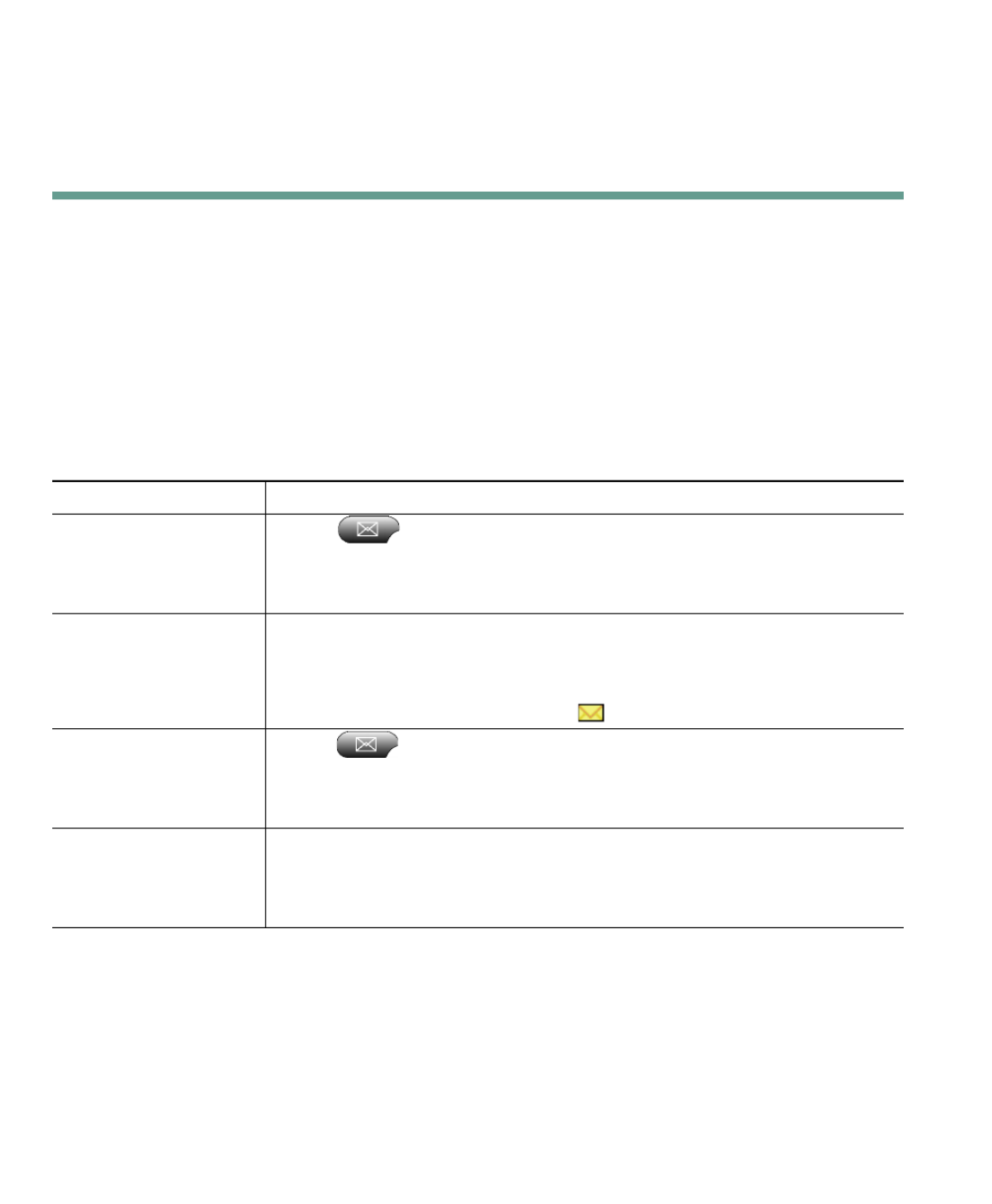
44 OL-7785-01
Voicemailberichten, logboeken met gesprekken
en telefoonlijsten gebruiken
In dit gedeelte wordt beschreven hoe u met functietoetsen toegang krijgt tot voicemailberichten, logboeken
met gesprekken en telefoonlijsten.
Voicemailberichten beluisteren
Uw bedrijf bepaalt welke voicemailservice door het telefoonsysteem wordt gebruikt. Raadpleeg de
documentatie bij deze service voor uitgebreide informatie. Raadpleeg de volgende tabel voor een algemeen
overzicht van de functies van de voicemailservice.
Actie Handeling
De voicemailservice
instellen en aan uw
persoonlijke wensen
aanpassen
Druk op en volg de instructies. Als op het tipscherm een menu
verschijnt, kiest u de gewenste menuoptie.
Controleren of u een
nieuw voicemailbericht
hebt ontvangen
Zoek de volgende indicators op de telefoon:
•Een rood lampje op de hoorn. (Deze indicator kan verschillen.
Zie "Beltonen en berichtindicators aanpassen" op pagina 41.)
•Een knipperend enveloppictogram en een tekstbericht op het scherm.
Uw voicemailberichten
beluisteren of het menu
voor voicemailberichten
openen
Druk op . Afhankelijk van uw voicemailservice wordt nu of automatisch
de voicemailservice gebeld of een snelmenu op het tipscherm weergegeven.
Een gesprek doorsturen
naar het
voicemailsysteem
Druk op dOml. Met de functie dOml wordt een gesprek (inclusief een
gespreksoproep of een gesprek in de wachtstand) automatisch doorverbonden
met uw voicemailbericht. Bellers krijgen uw voicemailbegroeting te horen en
kunnen een bericht achterlaten.

Voicemailberichten, logboeken met gesprekken en telefoonlijsten gebruiken
Cisco IP-telefoon 7970 45
Logboeken met gesprekken en telefoonlijsten gebruiken
Op de telefoon worden logboeken bijgehouden met de gesprekken die u hebt gemist, gevoerd en ontvangen.
Via de knop Telefoonlijsten krijgt u toegang tot deze records. U kunt ook een bedrijfstelefoonlijst benaderen
(indien beschikbaar).
Actie Handeling
Uw logboeken met
gesprekken weergeven
Kies > Gemiste gesprekken, Gevoerde gesprekken of Ontvangen
gesprekken. In elk logboek kunnen maximaal 100 records worden opgeslagen.
Een nummer kiezen uit
een logboek met
gesprekken
Kies een vermelding in de lijst en neem de hoorn van de haak. Als u het nummer
dat in het record wordt weergegeven moet bewerken (bijvoorbeeld om een prefix
toe te voegen of te verwijderen), drukt u op KiezBew en vervolgens op << of >>
om de cursor te verplaatsen of cijfers te wissen.
Als u een nummer uit een logboek wilt kiezen terwijl u een ander gesprek voert,
bladert u naar het record en drukt u op . Kies vervolgens een menu om het Kiezen
oorspronkelijke gesprek af te handelen:
•Wacht: het eerste gesprek in de wachtstand plaatsen en het tweede
nummer kiezen.
•Doorvb: de gesprekspartner van het eerste gesprek verbinden met die van het
tweede gesprek en uw verbinding met het gesprek verbreken. (Druk na het
kiezen nogmaals op Doorvb om de handeling te voltooien.)
•Confrn: een conferentiegesprek tot stand brengen met alle deelnemers,
inclusief uzelf. (Druk na het kiezen nogmaals op Confrn om de handeling
te voltooien.)
•Einde: de verbinding met het eerste gesprek verbreken en het tweede
nummer kiezen.
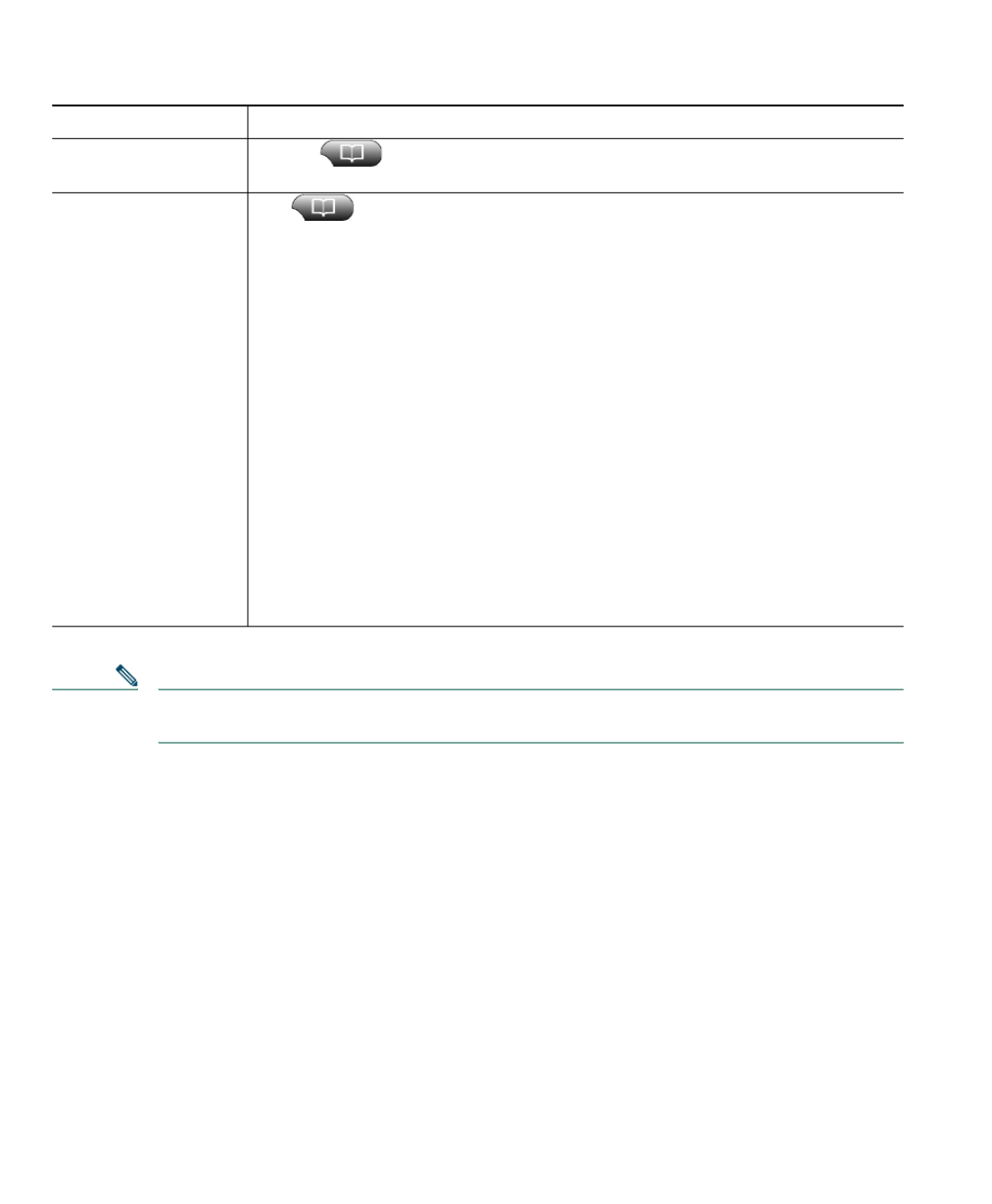
46 OL-7785-01
Opmerking Als het netwerk wordt afgesloten of opnieuw wordt gestart, kan informatie in de logboeken voor
gesprekken verloren gaan.
Uw logboeken met
gesprekken wissen
Druk op en druk vervolgens op Wissen. Hiermee worden de logboeken
met gemiste, gevoerde en ontvangen gesprekken gewist.
Een nummer kiezen
uit een bedrijfstele-
foonlijst
Kies > Bedrijfstelefoonlijst (de exacte naam kan verschillen). Zoek een
vermelding door letters in te voeren met het toetsenblok. (U kunt zoeken door een
deel van een naam in te voeren.) Druk op een nummer in de lijst of blader naar het
nummer en neem de hoorn van de haak om het nummer te kiezen.
Als u een nummer uit een telefoonlijst wilt kiezen terwijl u een gesprek voert,
bladert u naar een vermelding en drukt u op Kiezen. Kies vervolgens een menu
om het oorspronkelijke gesprek af te handelen:
•Wacht: het eerste gesprek in de wachtstand plaatsen en het tweede
nummer kiezen.
•Doorvb: de gesprekspartner van het eerste gesprek verbinden met die van het
tweede gesprek en uw verbinding met het gesprek verbreken. (Druk na het
kiezen nogmaals op Doorvb om de handeling te voltooien.)
•Confrn: een conferentiegesprek tot stand brengen met alle deelnemers,
inclusief uzelf. (Druk na het kiezen nogmaals op Confrn om de handeling
te voltooien.)
•Einde: de verbinding met het eerste gesprek verbreken en het tweede
nummer kiezen.
Actie Handeling

De webpagina Gebruikersopties openen
Cisco IP-telefoon 7970 47
De webpagina Gebruikersopties openen
Omdat de Cisco IP-telefoon een netwerktoestel is, kan de telefoon informatie delen met andere
netwerkapparaten in uw bedrijf, inclusief uw computer en services op het internet die toegankelijk zijn
via een webbrowser op uw computer.
U kunt telefoonservices instellen en instellingen en functies vanaf uw computer beheren via de webpagina
Gebruikersopties van Cisco CallManager. Nadat u functies en services op de webpagina's hebt
geconfigureerd, kunt u deze op uw telefoon benaderen.
U kunt bijvoorbeeld snelkeuzeknoppen via de webpagina's instellen en deze vervolgens op de telefoon
gebruiken.
In deze sectie wordt beschreven hoe u toegang krijgt tot de webpagina Gebruikersopties voor uw telefoon en
hoe u zich bij telefoonservices kunt aanmelden. Raadpleeg de handleiding Uw Cisco IP-telefoon aanpassen
via internet voor meer informatie over de functies die u kunt configureren en de telefoonservices waarbij
u zich kunt aanmelden. U vindt deze handleiding op de volgende URL:
http://www.cisco.com/univercd/cc/td/doc/product/voice/c_ipphon/index.htm
Aanmelden bij de webpagina Gebruikersopties
Procedure
Stap 1 Vraag de systeembeheerder om een URL, gebruikersnaam en standaardwachtwoord voor de
webpagina Gebruikersopties.
Stap 2 Start de webbrowser op uw computer, voer de URL in die u van de systeembeheerder hebt gekregen,
en meld u aan.
Stap 3 Selecteer in het hoofdmenu het model van uw telefoon in de vervolgkeuzelijst "Selecteer een
apparaat".
Nadat u een model hebt gekozen, verschijnt een snelmenu met opties die van toepassing zijn op
uw telefoon.
Navigatietips voor de webpagina Gebruikersopties
•Selecteer uw toestel in het menu om alle opties weer te geven die voor u beschikbaar zijn.
•Klik op Bijwerken om wijzigingen toe te passen en op te slaan.
•Klik op Terug naar het menu om terug te gaan naar het contextafhankelijke menu.
•Klik op Afmelden om de webpagina Gebruikersopties te sluiten.
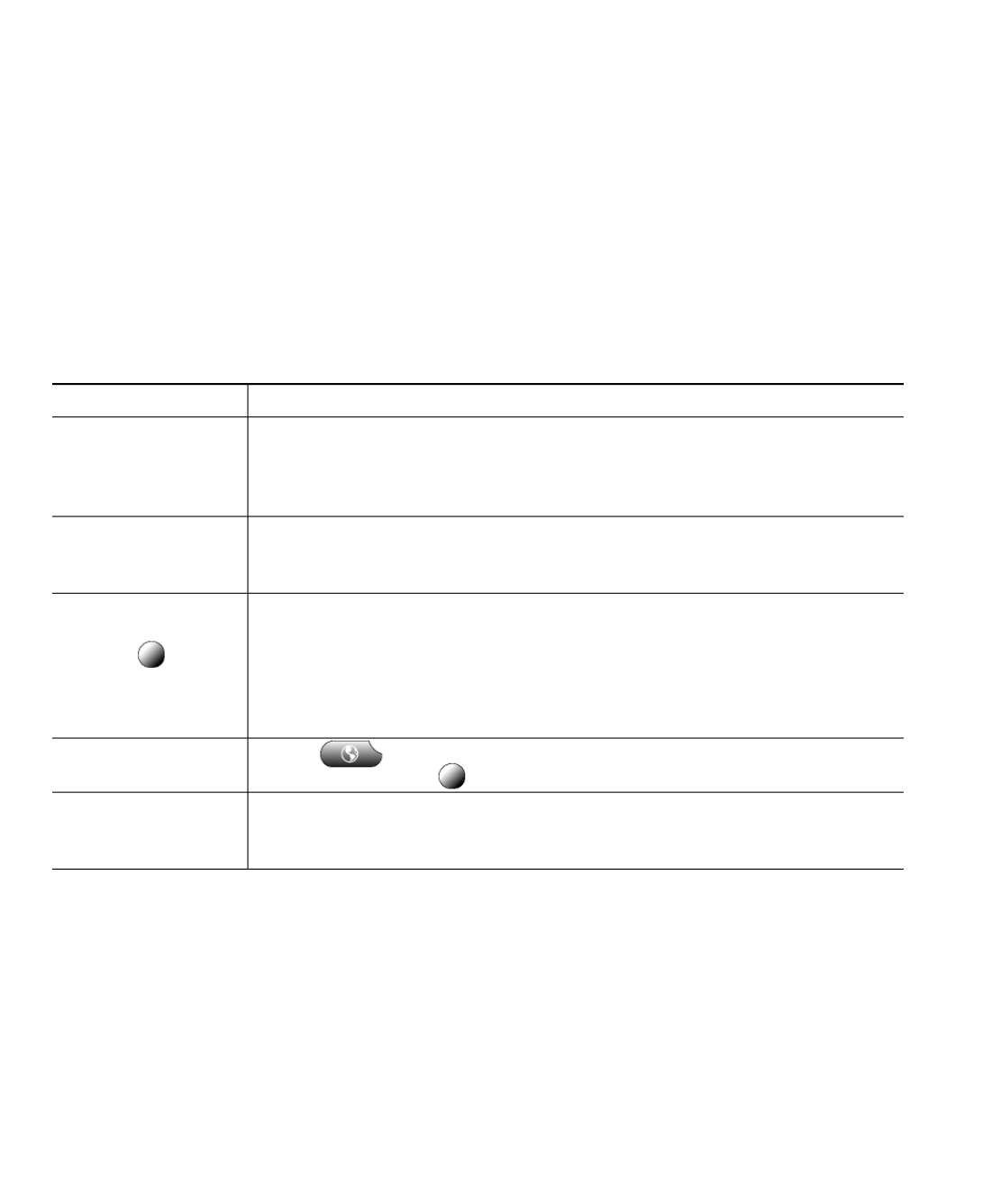
48 OL-7785-01
Aanmelden bij telefoonservices
Als u toegang wilt tot de telefoonservices op uw telefoon waarvoor u een abonnement nodig hebt, moet
u zich hiervoor eerst aanmelden. Hiervoor gaat u via uw computer naar de webpagina Gebruikersopties.
(Zie "Aanmelden bij de webpagina Gebruikersopties" op pagina 47 voor informatie over de aanmelding.)
Er zijn verschillende typen telefoonservices beschikbaar:
•Informatie van internet, zoals beurskoersen, bioscoopprogramma's en weerberichten
•Netwerkgegevens, zoals bedrijfskalenders en telefoonlijsten waarin kan worden gezocht
•Telefoonfuncties, zoals Mijn snelkiesnummers en een persoonlijk adresboek
Raadpleeg de volgende tabel voor meer informatie.
Actie Handeling nadat u zich hebt aangemeld en het toesteltype hebt geselecteerd
Aanmelden bij een
service
Kies Configureer uw Cisco IP-telefoonservices in het hoofdmenu. Selecteer een
service in de keuzelijst met beschikbare services en klik vervolgens op Doorgaan.
Voer aanvullende informatie in als hierom wordt gevraagd (bijvoorbeeld een
postcode of PIN) en klik op Aanmelden.
Een aanmelding
wijzigen of beëindigen
Kies Configureer uw Cisco IP-telefoonservices in het hoofdmenu. Klik op een
service in het venster met services waarvoor u zich hebt aangemeld. Klik op
Bijwerken nadat u wijzigingen hebt aangebracht, of klik op Afmelden.
Een service toewijzen
aan een programmeer-
bare knop
Nadat u zich voor een service hebt aangemeld, kiest u Voeg Service-URL-toetsen
toe of werk deze bij in het hoofdmenu. Selecteer voor elke beschikbare knop een
service in de vervolgkeuzelijst en typ een beschrijving. Klik op Bijwerken nadat u
wijzigingen hebt aangebracht. De systeembeheerder bepaalt hoeveel
programmeerbare knoppen beschikbaar zijn voor services. Bovendien kan de
beheerder serviceknoppen toewijzen aan uw telefoon.
Een service op de
telefoon weergeven
Druk op op de telefoon. Als u de service hebt toegewezen aan een
programmeerbare knop , drukt u op de desbetreffende knop.
Meer te weten komen
over het gebruik van
telefoonservices
Zie Uw Cisco IP-telefoon aanpassen via internet:
http://www.cisco.com/univercd/cc/td/doc/product/voice/c_ipphon/index.htm

Aanvullende configuratieopties
Cisco IP-telefoon 7970 49
Aanvullende configuratieopties
De systeembeheerder kan uw telefoon desgewenst configureren voor gebruik van bepaalde knoppen- en
functietoetssjablonen en speciale services en functies. De volgende tabel geeft een overzicht van een aantal
configuratieopties die u kunt voorleggen aan de beheerder van uw telefoonsysteem, afhankelijk van uw
belbehoeften of werkomgeving.
Opmerking Telefoonhandleidingen en andere documenten in deze tabel vindt u op:
http://www.cisco.com/univercd/cc/td/doc/product/voice/c_ipphon/index.htm
Situatie Handeling Meer informatie
U wilt meer
gesprekken kunnen
afhandelen via uw
telefoonlijn
Vraag de systeembeheerder om de lijn te
configureren voor meerdere gesprekken.
Neem contact op met de
systeembeheerder of met het
team voor telefoonondersteuning.
U hebt meer dan een
telefoonlijn nodig
Vraag uw systeembeheerder een of meer
extra nummers voor u te configureren.
Neem contact op met de
systeembeheerder of met het
team voor telefoonondersteuning.
U hebt meer
snelkeuzetoetsen
nodig
Controleer eerst of u alle beschikbare
snelkeuzetoetsen gebruikt.
Als u meer snelkeuzetoetsen nodig hebt,
kunt u Verkort kiezen gebruiken of kunt
u zich aanmelden bij de service
Snelkiesnummers.
U kunt ook de Cisco IP Phone 7914
Expansion Module op uw telefoon
aansluiten.
Zie
•"Snelkeuzefuncties instellen"
op pagina 42
•"Aanmelden bij telefoonservices"
op pagina 48
•Cisco IP Phone 7914 Expansion
Module Phone Guide
U werkt met een
(of als)
administratief
medewerker
Overweeg het gebruik van:
•de Cisco IP Manager Assistant-service
•een gedeelde lijn
Zie
•"Een gedeelde lijn gebruiken"
op pagina 33
•Gebruikershandleiding Cisco IP
Manager Assistant
U wilt hetzelfde
toestelnummer
gebruiken voor
verschillende
telefoons
Vraag een gedeelde lijn aan. U kunt dan
bijvoorbeeld hetzelfde toestelnummer
gebruiken voor de telefoon op uw bureau
en de labtelefoon.
Zie "Een gedeelde lijn gebruiken"
op pagina 33.
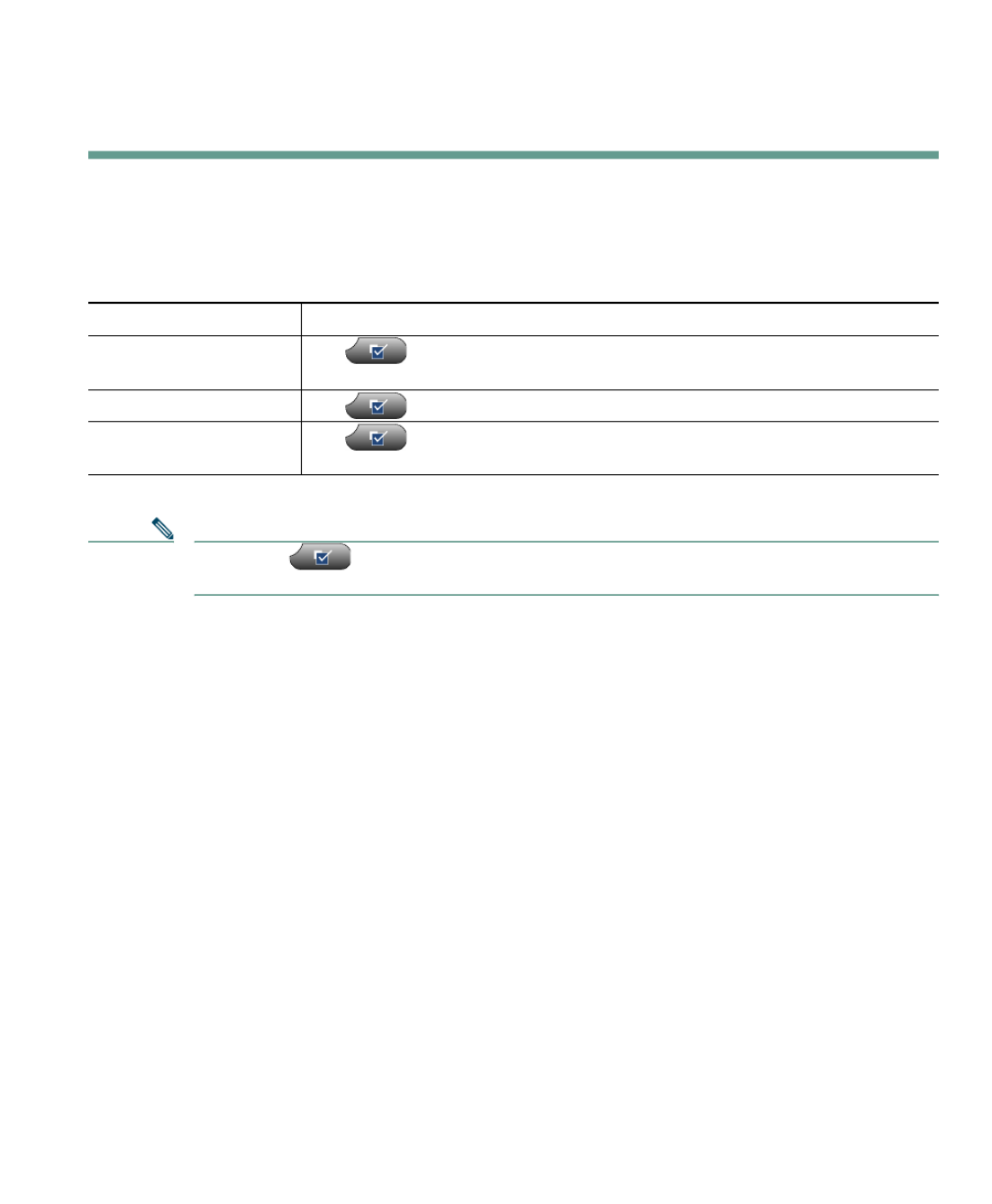
Problemen met de telefoon oplossen
Cisco IP-telefoon 7970 51
Problemen met de telefoon oplossen
In dit gedeelte wordt uitgelegd hoe u informatie over uw Cisco IP-telefoon en telefoongesprekken kunt
opvragen. Deze informatie helpt de systeembeheerder of de monteur bij het oplossen van problemen met
de telefoon.
Opmerking Als de knop niet reageert, heeft uw systeembeheerder deze knop mogelijk uitgeschakeld
op uw telefoon. Neem contact op met de systeembeheerder voor meer informatie.
Het hulpprogramma voor kwaliteitsrapporten (QRT)
gebruiken
Het hulpprogramma voor kwaliteitsrapporten (Quality Reporting Tool, QRT) kan tijdelijk door de
systeembeheerder op uw Cisco IP-telefoon worden geconfigureerd om prestatieproblemen op te lossen.
Als QRT is ingeschakeld voor uw telefoon kunt u met de functietoets QRT informatie naar de systeembeheerder
verzenden over telefoongesprekken waarbij zich problemen voordoen. (Het is mogelijk dat u eerst op de
functietoets meer moet drukken om QRT weer te geven.)
Afhankelijk van de manier waarop het hulpprogramma door de systeembeheerder is geconfigureerd,
kunt u de functietoets QRT gebruiken om:
•Onmiddellijk een audioprobleem met het huidige gesprek te rapporteren
•Een algemeen probleem te selecteren van een lijst categorieën en redencodes te kiezen
Actie Handeling
Netwerkconfiguratie-
gegevens opvragen
Kies > Netwerkconfiguratie en selecteer het
netwerkconfiguratieonderdeel dat u wilt weergeven.
Statusgegevens opvragen Kies > Status en selecteer het statusonderdeel dat u wilt weergeven.
Gegevens over het
telefoonmodel opvragen
Kies > Modelinformatie.
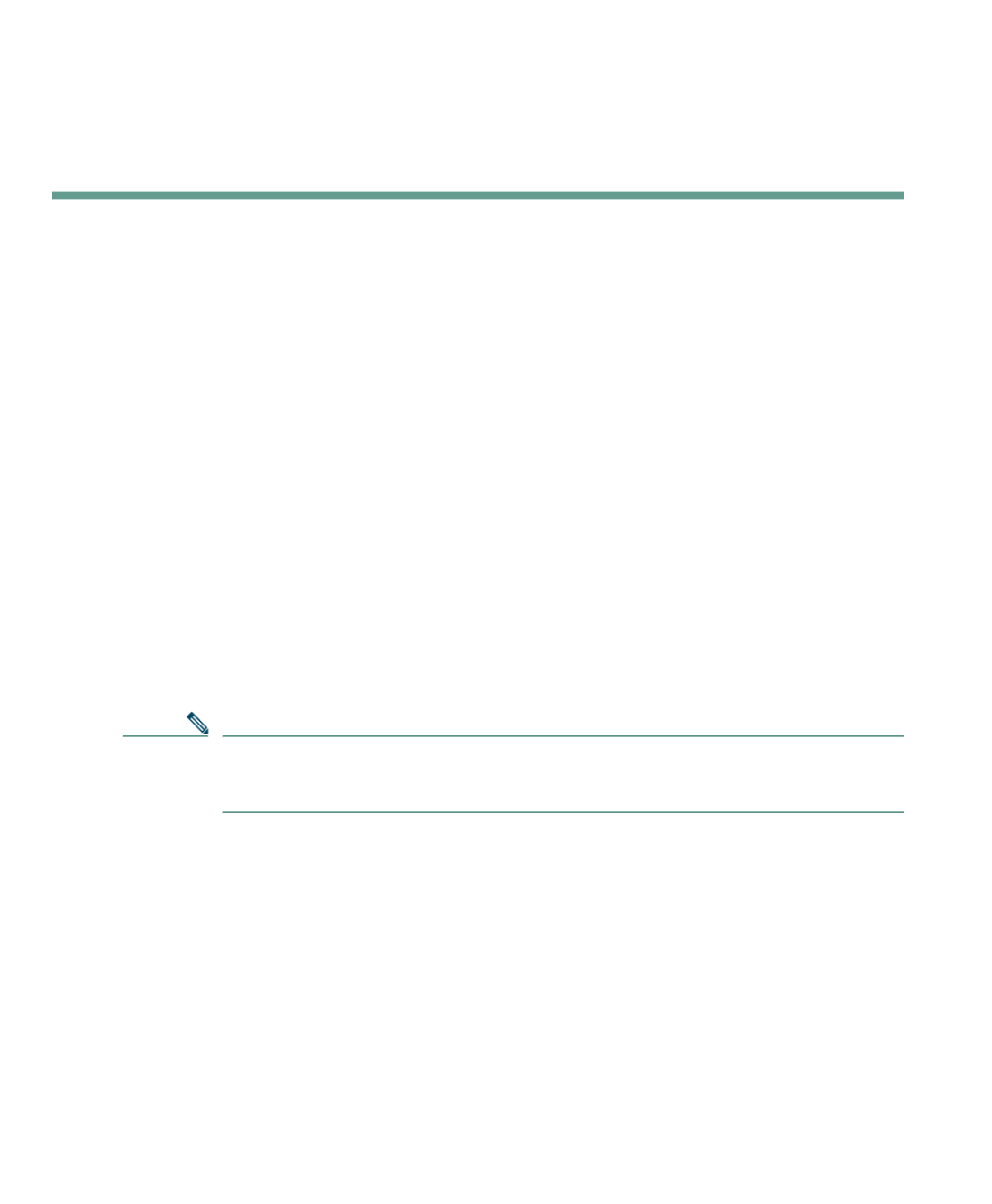
52 OL-7785-01
Garantievoorwaarden van Cisco voor beperkte
hardwaregarantie gedurende een jaar
Dit zijn speciale voorwaarden die van toepassing zijn op uw hardwaregarantie en verschillende services
waarvan u tijdens de garantieperiode gebruik kunt maken. De officiële garantiebepalingen, inclusief de
garanties en gebruiksrechtovereenkomsten die van toepassing zijn op Cisco-software, vindt op Cisco.com.
Voer de volgende stappen uit om het Cisco-informatiepakket en de garantiebepalingen en
gebruiksrechtovereenkomsten te downloaden van Cisco.com.
1. Start de browser en ga naar de volgende URL:
http://www.cisco.com/univercd/cc/td/doc/es_inpck/cetrans.htm
De pagina Warranties and License Agreements wordt weergegeven.
2. Voer de volgende stappen uit om het Cisco-informatiepakket te lezen:
a. Klik in het veld Information Packet Number en selecteer documentnummer 78-5235-03A0.
b. Selecteer de taal waarin u het document wilt lezen.
c. Klik op Go.
d. De pagina Cisco Beperkte Garantie En Software Gebruiksrechtovereenkomst van het
informatiepakket wordt weergegeven.
e. Lees het document on line of klik op het -pictogram om het document te downloaden en af te PDF
drukken in PDF-indeling (Adobe Portable Document Format).
Opmerking U kunt alleen PDF-bestanden weergeven en afdrukken als Adobe Acrobat Reader op uw
computer is geïnstalleerd. U kunt dit programma downloaden van de website van
Adobe: http://www.adobe.com
3. Voer de volgende stappen uit om vertaalde en gelokaliseerde garantie-informatie over uw product te lezen:
a. Geef het volgende documentnummer op in het veld Warranty Document Number:
78-10747-01C0
b. Selecteer de taal waarin u het document wilt weergeven.
c. Klik op Go.
De pagina met de garantie van Cisco wordt weergegeven.
d. Lees het document on line of klik op het -pictogram om het document te downloaden en af te PDF
drukken in PDF-indeling (Adobe Portable Document Format).
U kunt ook de website voor service en ondersteuning van Cisco bezoeken als u hulp nodig hebt:
http://www.cisco.com/public/Support_root.shtml.

Garantievoorwaarden van Cisco voor beperkte hardwaregarantie gedurende een jaar
Cisco IP-telefoon 7970 53
Duur van de hardwaregarantie
Eén (1) jaar
Procedure voor vervanging, reparatie of vergoeding van de aanschafprijs van
hardware
Cisco of het service center van Cisco zal alles doen wat in commercieel opzicht redelijk is om een vervangend
onderdeel te versturen binnen tien (10) werkdagen na ontvangst van een RMA-verzoek (Return Materials
Authorization). De werkelijke levertijd is mede afhankelijk van de locatie van de klant.
Cisco behoudt zich in alle gevallen het recht voor om aan de garantie te voldoen door de aankoopprijs
te vergoeden.
Het verkrijgen van een RMA-nummer (Return Materials Authorization)
Neem contact op met het bedrijf waar u het product hebt gekocht. Als u het product direct van Cisco hebt
gekocht, neemt u contact op met de betreffende verkoopvertegenwoordiger van Cisco.
Vul de onderstaande gegevens in en bewaar deze goed.
Product aangeschaft bij:
Telefoonnummer van bedrijf:
Modelnummer van product:
Serienummer van product:
Nummer van onderhoudscontract:
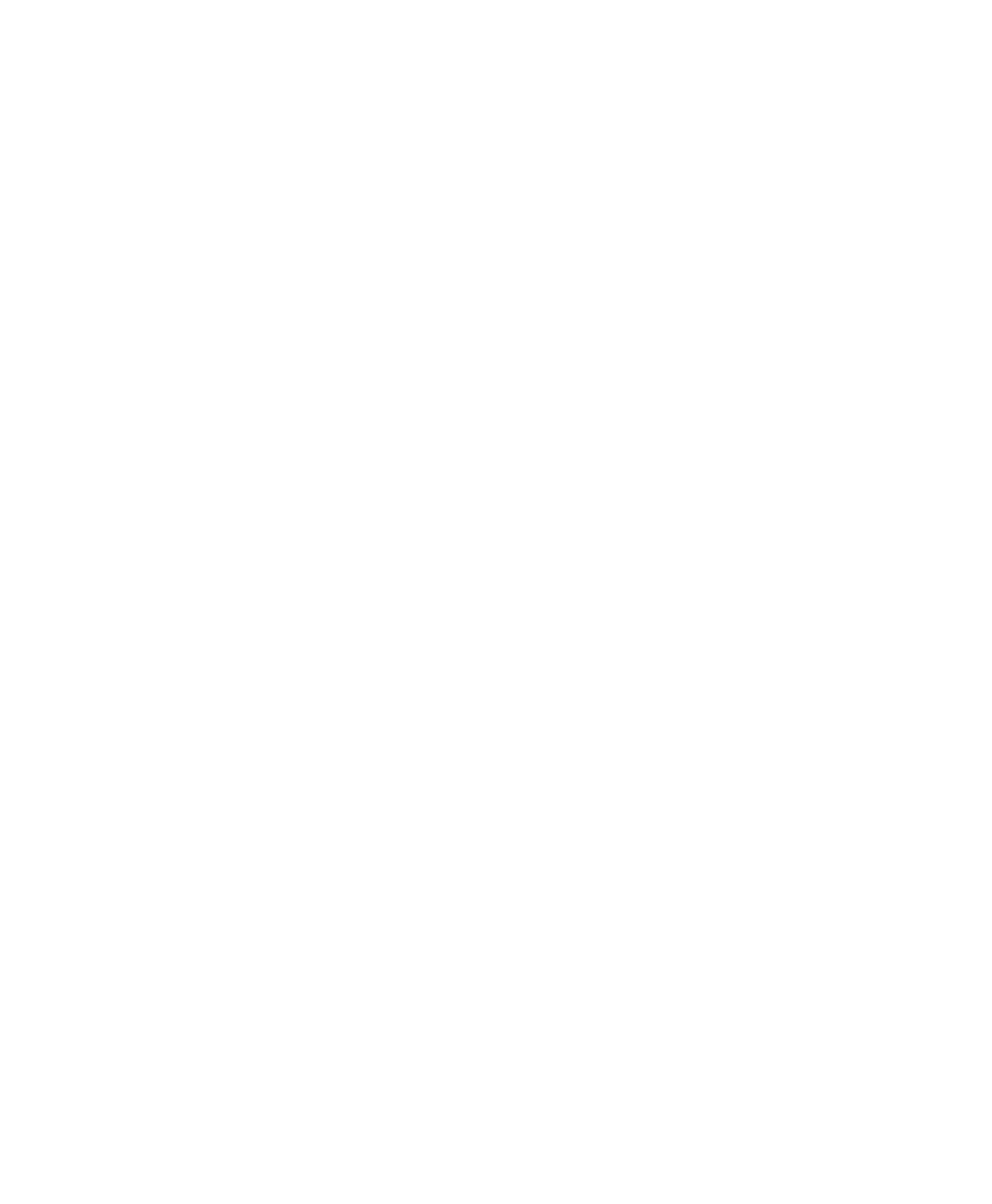
54 OL-7785-01
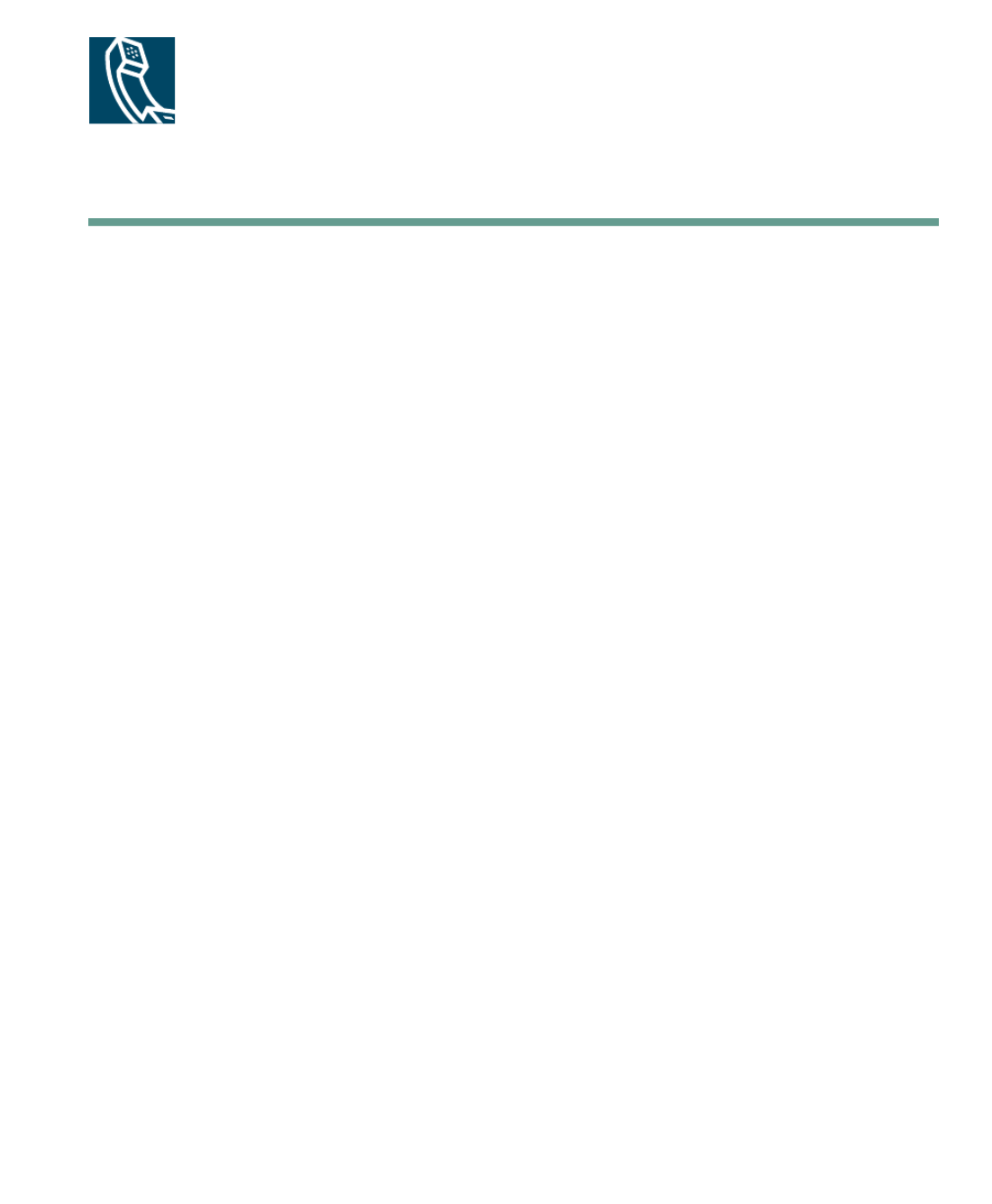
Cisco IP-telefoon 7970 55
Index
A
afhandeling van gesprekken, basisfuncties 19
afhandeling van gesprekken, geavanceerde 31
audioproblemen 51
Automatisch beantwoorden 39
Automatisch kiezen 19
B
bedrijfstelefoonlijst
kiezen vanaf webpagina met 21
op de telefoon gebruiken 21
beëindigen van gesprekken, opties voor 24
beltoon
aanpassen 41
lampje voor 12
volume 40
berichten
beluisteren 44
lampje voor , 41 44
berichten, knop 11
beveiligde gesprekken 36
C
cInbrkn, Zie inbreken
Cisco IP-telefoon
aansluiten 6
beschrijving 9
documentatie voor 2
functies configureren voor , 18 49
haak vastzetten 7
hoogte aanpassen van 7
illustratie 9
on line help voor 18
registreren 7
webservices voor 47
conferentiegesprekken
Meet-Me , 28 30
standaard , 27 28
D
dempen gebruiken 25
dempen, knop 11
documentatie vinden 2
doorschakelen van gesprekken, opties voor 26
doorverbinden, opties voor 25

56 OL-7785-01
E
extern in gebruik, pictogram voor
gedeelde lijnen 33
F
functieknoppen
berichten 11
help 11
instellingen 11
services 11
telefoonlijsten 11
functiemenu's 17
functies, beschikbaarheid van , 18 49
functietabs 12
functietoetsknoppen
beschrijving 11
labels voor 12
G
Gebruikersopties, webpagina
en telefoonservices 48
openen 47
gecodeerde gesprekken 36
gedeelde lijnen
beschrijving 33
en pictogram extern in gebruik 33
maximum aantal gesprekken op 33
met inbreken 34
met privacy 35
gemiste oproepen, records van 45
gesprek opnemen 32
gesprekken
beantwoorden 23
beëindigen 24
bekijken , 12 15
beveiligde 36
conferentiefuncties voor 27
dempen 25
doorschakelen 26
doorverbinden 25
in de wachtstand zetten en terugnemen 24
maximum aantal per lijn , 13 33
meerdere afhandelen 15
meerdere deelnemers aan 27
omleiden tijdens oproep , 23 32
opslaan en terugnemen 31
parkeren 31
pictogrammen voor 14
problemen rapporteren met 51
selecteren 15
tot stand brengen 19
verschil met lijnen 13
voorrang geven 37
gesprekken beantwoorden 23
gesprekken doorschakelen 26
gespreksactiviteiten bekijken 12
geverifieerde gesprekken 36
gevoerde gesprekken, records van 45
groepsgesprek opnemen 32

Cisco IP-telefoon 7970 57
H
help gebruiken 18
help, knop 11
herhaal 19
hervatten gebruiken 24
Hoofdtelefoon
gesprekken beantwoorden met 23
hoofdtelefoon
gesprekken voeren via 21
knop voor 11
modus 38
ophangen met 24
volume 40
hoofdtelefoon, prestaties algemeen 8
hoorn
gebruiken 38
indicatielampje 12
vastzetten op haak 7
volume 40
I
inbreken
en gedeelde lijnen 33
en privacy 35
gebruiken 34
installeren, Cisco IP-telefoon 6
instellingen, aanpassen 40
instellingen, knop 11
K
kiezen, opties voor 19
knop volume 11
knoppen 9
L
lijnen
bekijken 12
beschrijving 13
lijnknoppen 10
logboeken met gesprekken
bellen vanuit 19
weergeven en gebruiken voor kiezen 45
wissen 45
luidspreker
gesprekken beantwoorden met 23
gesprekken voeren via 19
knop voor 11
modus 38
ophangen met 24
volume 40
M
MCID (Malicious Call Identification)
gebruiken 36
meerdere gesprekken afhandelen 15
Meet-Me-inbelvergaderingen , 28 30
menu's gebruiken 17
MLPP gebruiken 37

58 OL-7785-01
N
navigatieknop 11
netwerkconfiguratiegegevens zoeken 51
O
on line help gebruiken 18
ongewenste gesprekken, oorsprong achterhalen 36
ontvangen gesprekken, records van 45
op de haak
beschrijving 14
kiezen 19
ophangen, opties voor 24
P
parkeerfunctie 31
Persoonlijk adresboek (PAB)
aanmelden bij 48
bellen vanuit 22
pictogrammen, voor gespreksstatus 14
privacy
en gedeelde lijnen 33
gebruiken 35
probleemoplossing 51
programmeerbare knoppen
beschrijving 10
labels voor 12
Q
QRT gebruiken 51
S
schakelen tussen gesprekken 15
schermtoets , 2 11
selecteren, gesprekken 15
services, aanmelden bij 48
services, knop 11
snelkiesnummers
configureren 42
gebruiken 20
knoppen voor 10
labels 12
Snelkiesnummers, service
aanmelden bij 48
kiezen met 22
statusgegevens zoeken 51
statusregel bekijken 12
T
tabblad telefoon 12
TAPS 7
tekst invoeren op de telefoon 17
telefoonlijnen
bekijken 12
beschrijving 13
knoppen voor 10
telefoonlijst
kiezen vanaf webpagina met 21
op de telefoon gebruiken , 21 45
telefoonlijsten, knop 11

Cisco IP-telefoon 7970 59
tipscherm
activeren 2
contrast aanpassen 41
functies van 12
items kiezen , 2 16
schoonmaken 2
taal wijzigen 41
uitschakelen/inschakelen 2
toestelnummers bekijken 12
toetsenblok
beschrijving 11
tekst invoeren met 17
Tool for Auto-Registered Phones
Support (TAPS) 7
tot stand brengen van gesprekken, opties voor 19
TrgBlln 21
V
van de haak
beschrijving 14
kiezen 19
veiligheidswaarschuwingen 3
verkort kiezen 42
voetsteun
aanpassen 7
knop voor 10
voicemaillampje 44
voicemailservice 44
volume aanpassen 40
voorkiezen , 14 19
voorrang geven aan gesprekken 37
W
waarschuwingen, veiligheid 3
wachtend gesprek 23
wachtstand
en doorverbinden 25
en schakelen tussen gesprekken 15
gebruiken 24
WebDialer 21

60 OL-7785-01

Cisco IP-telefoon 7970 61

62 OL-7785-01
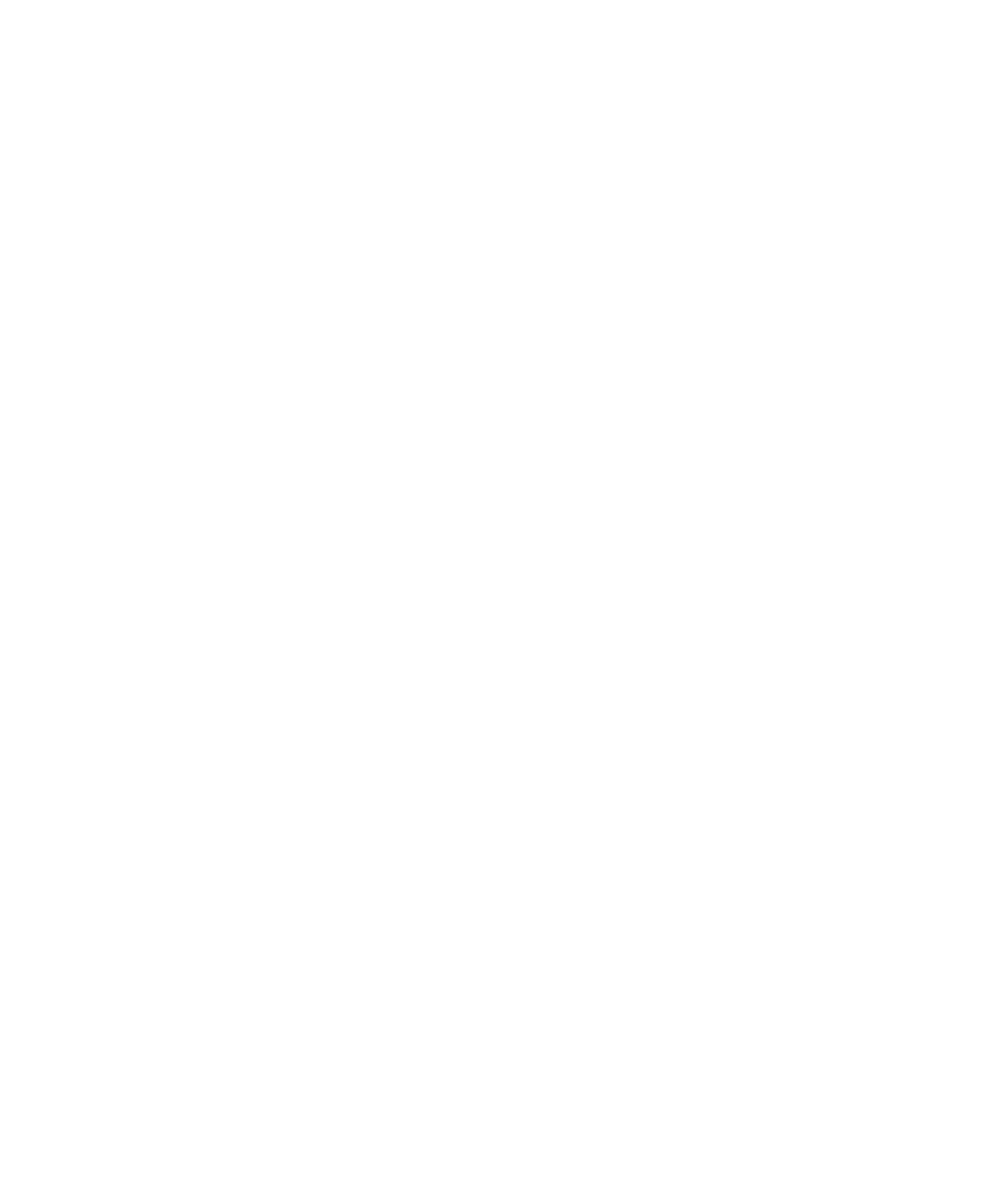

Hoofdkantoor
Cisco Systems, Inc.
170 West Tasman Drive
San Jose, CA 95134-1706
V. S .
www.cisco.com
Tel: +1 408 526-4000
+1 800 553-NETS (6387)
Fax: +1 408 526-4100
Hoofdkantoor Europa
Cisco Systems International BV
Haarlerbergpark
Haarlerbergweg 13-19
1101 CH Amsterdam
Nederland
www-europe.cisco.com
Tel: +31 0 20 357 1000
Fax: +31 0 20 357 1100
Hoofdkantoor V.S.
Cisco Systems, Inc.
170 West Tasman Drive
San Jose, CA 95134-1706
V. S.
www.cisco.com
Tel: +1 408 526-7660
Fax: +1 408 527-0883
Hoofdkantoor Azië
Cisco Systems, Inc.
168 Robinson Road
#28-01 Capital Tower
Singapore 068912
www.cisco.com
Tel: +65 6317 7777
Fax: +65 6317 7799
Cisco Systems heeft meer dan 200 kantoren in de volgende landen. Adressen, telefoonnummers en faxnummers vindt u op de
w e b s i t e v a n C i s c o o p w w w . c i s c o . c o m / g o / o f f i c e s
Argentinië • Australië • België • Brazilië • Bulgarije • Canada • Chili • Colombia • Costa Rica • Cyprus • Denemarken • Dubai, VAE • Duitsland • Filippijnen • Finland • Frankrijk • Griekenland
Hong Kong • Hongarije • Ierland • India • Indonesië • Israël • Italië • Japan • Korea • Kroatië • Luxemburg • Maleisië • Mexico • Nederland • Nieuw-Zeeland • Noorwegen • Oekraïne
Oostenrijk • Peru • Polen • Portugal • Puerto Rico • Roemenië • Rusland • Saoedi Arabië • Schotland • Singapore • Slovenië • Slowakije • Spanje • Taiwan • Thailand • Tsjechië • Turkije
Verenigd Koninkrijk • Verenigde Staten • Venezuela • Vietnam • Volksrepubliek China • Zimbabwe • Zuid-Afrika • Zweden • Zwitserland
CCSP, CCVP, het logo Cisco Square Br i dge, het logo Cisco Unity, Follow Me Browsing en StackWise zijn handelsmerken van Cisco Systems, Inc.; Changing the Way We Work, Liv e, Play,
and Learn en i Quick Study zijn servicemerken van Cisco Systems, Inc.; en Access Registrar, Aironet, ASIST, B PX, Ca talyst, CCDA, CCDP, CCIE, CCIP, CCNA, CCNP, Ci sco, het logo
Cisco Certified Internetwork Expert, Cisco IOS, Cisco Press, Cisco Systems, Cisco Systems C apital, het logo Cisco Systems, Empowering the Internet Generation, Enterprise/Solver,
EtherChannel, EtherFast, EtherSwitch, Fast Step, FormShare, GigaDrive, Gi gaStack, HomeLink, Internet Quotient, IOS, IP/TV, iQ Expertise, het logo iQ, iQ Net Re adiness Scorec ard,
LightStream, Linksys, MeetingPlace, MGX, het logo Networ kers, Networking Academy, Network Registrar, Packet, PIX, Post-Routi ng, Pre-Routing, ProConnect, RateMUX, Registrar,
ScriptShare, SlideCast, SMARTnet, StrataVi ew Plus, TeleRouter , The Fastest Way to Incr ease Your Intern et Quotient en TransPath zijn gedeponeerde handelsmerken van Cisco Systems, Inc.
en/of aan Cisco gelieer de bedrijven in de Verenigde Staten en andere landen.
Alle andere handelsmerken die worden genoemd in dit document of op de website zijn eigendom van de respecti eve eigenaren. Het gebruik van het woord partner impliceert geen
samenwerkingsverband tussen Cisco en een andere onderneming. (0502R)
© 2005 Cisco Systems, Inc. Alle rechten voorbehouden.
OL-7785-01
Het Java-logo is een handelsmer k of gedeponeerd handelsmerk van Sun Micr osystems, Inc. in de Verenigde Staten en andere landen.
Specyfikacje produktu
| Marka: | Cisco |
| Kategoria: | telefon |
| Model: | 7970G |
Potrzebujesz pomocy?
Jeśli potrzebujesz pomocy z Cisco 7970G, zadaj pytanie poniżej, a inni użytkownicy Ci odpowiedzą
Instrukcje telefon Cisco

3 Października 2024

20 Września 2024

10 Września 2024

6 Września 2024

5 Września 2024

4 Września 2024

1 Września 2024

31 Sierpnia 2024

30 Sierpnia 2024

30 Sierpnia 2024
Instrukcje telefon
- telefon Sony
- telefon Yamaha
- telefon Samsung
- telefon Gamdias
- telefon AEG
- telefon LG
- telefon Motorola
- telefon Logitech
- telefon Xiaomi
- telefon MyPhone
- telefon Huawei
- telefon TCL
- telefon Pioneer
- telefon Lenovo
- telefon Philips
- telefon Plantronics
- telefon SilverCrest
- telefon Acer
- telefon Realme
- telefon Xblitz
- telefon Gigaset
- telefon JBL
- telefon Roland
- telefon Geemarc
- telefon Nokia
- telefon Infiniton
- telefon Panasonic
- telefon Crestron
- telefon Asus
- telefon Medion
- telefon TRENDnet
- telefon Audioline
- telefon Marquant
- telefon Toshiba
- telefon D-Link
- telefon Alcatel-Lucent
- telefon Yealink
- telefon GE
- telefon Blaupunkt
- telefon Profoon
- telefon Siemens
- telefon Evolveo
- telefon Grundig
- telefon Alcatel
- telefon Honor
- telefon Mikrotik
- telefon Viking
- telefon Scosche
- telefon ZTE
- telefon Lindy
- telefon MaxCom
- telefon Bang & Olufsen
- telefon Flex
- telefon ZyXEL
- telefon Trust
- telefon Linksys
- telefon Oricom
- telefon Oppo
- telefon Dartel
- telefon Vimar
- telefon Kyocera
- telefon Krüger&Matz
- telefon Renkforce
- telefon Marshall
- telefon Uniden
- telefon Netgear
- telefon Thomson
- telefon AVM
- telefon BT
- telefon Pyle
- telefon CTA Digital
- telefon Apple
- telefon Sennheiser
- telefon Jabra
- telefon Vtech
- telefon Emporia
- telefon Draytek
- telefon TriStar
- telefon Bogen
- telefon Avaya
- telefon AirLive
- telefon Audio-Technica
- telefon EnGenius
- telefon SPC
- telefon Planet
- telefon NEC
- telefon Parrot
- telefon Prestigio
- telefon LevelOne
- telefon Telefunken
- telefon Oregon Scientific
- telefon OnePlus
- telefon Olympia
- telefon Hama
- telefon Mackie
- telefon Microsoft
- telefon Marmitek
- telefon Ubiquiti Networks
- telefon MXL
- telefon Sagemcom
- telefon Loewe
- telefon Clarity
- telefon HTC
- telefon Akuvox
- telefon CAT
- telefon Denver
- telefon Anker
- telefon Hitachi
- telefon Cortelco
- telefon AVerMedia
- telefon RCA
- telefon Trevi
- telefon Lexibook
- telefon Overmax
- telefon Topcom
- telefon Grandstream
- telefon Sencor
- telefon Tador
- telefon Binatone
- telefon Allview
- telefon Oukitel
- telefon XD Enjoy
- telefon Snom
- telefon Crosley
- telefon Tecdesk
- telefon KPN
- telefon Swissvoice
- telefon Fenton
- telefon Lewitt
- telefon Fysic
- telefon Wiko
- telefon Aastra
- telefon Amplicomms
- telefon AGFEO
- telefon Airis
- telefon Amplicom
- telefon Archos
- telefon Crosscall
- telefon Ascom
- telefon Proximus
- telefon BeeWi
- telefon GPO
- telefon Sitecom
- telefon Logik
- telefon Fortinet
- telefon Doro
- telefon Sagem
- telefon Sunstech
- telefon Sylvania
- telefon Patton
- telefon Jacob Jensen
- telefon Nordmende
- telefon Blackberry
- telefon Steren
- telefon Envivo
- telefon Belgacom
- telefon Auerswald
- telefon ArtDio
- telefon Teledex
- telefon Valcom
- telefon Switel
- telefon Chacon
- telefon RugGear
- telefon Innovaphone
- telefon AT&T
- telefon Sweex
- telefon Hagenuk
- telefon Essentiel B
- telefon Logicom
- telefon Peaq
- telefon MT Logic
- telefon Mitel
- telefon Ranex
- telefon T-Mobile
- telefon Fanvil
- telefon Spectralink
- telefon Gigaset Pro
- telefon Vogtec
- telefon VXi
- telefon Tiptel
- telefon Unify
- telefon Yeastar
- telefon Edenwood
- telefon Telstra
- telefon JPL
- telefon Premier
- telefon OpenVox
- telefon CSL
- telefon Liam&Daan
- telefon HUMANTECHNIK
- telefon Polycom
- telefon Dnake
- telefon Primare
- telefon Neat
- telefon Syco
- telefon Edge-Core
- telefon ClearOne
- telefon SMC
- telefon Pixel
- telefon Legrand
- telefon Digium
- telefon Davolink
- telefon KONFTEL
- telefon Mitsai
- telefon POCO
- telefon Clear Sounds
- telefon ALLO
- telefon On-Q
- telefon Canyon
- telefon Tecno
- telefon Olitech
- telefon Dopod
- telefon Hamlet
- telefon Sedna
- telefon Cubot
- telefon AudioCodes
- telefon 3Com
- telefon British Telecom
- telefon CyberData Systems
- telefon Bintec-elmeg
- telefon Wantec
- telefon Algo
- telefon Future Call
- telefon 4family
- telefon Ooma
- telefon FlyingVoice
- telefon HMD
- telefon EMeet
- telefon Cyber Acoustics
Najnowsze instrukcje dla telefon

3 Kwietnia 2025

30 Marca 2025

29 Marca 2025

18 Marca 2025

5 Marca 2025

5 Marca 2025

5 Marca 2025

5 Marca 2025

1 Marca 2025

1 Marca 2025